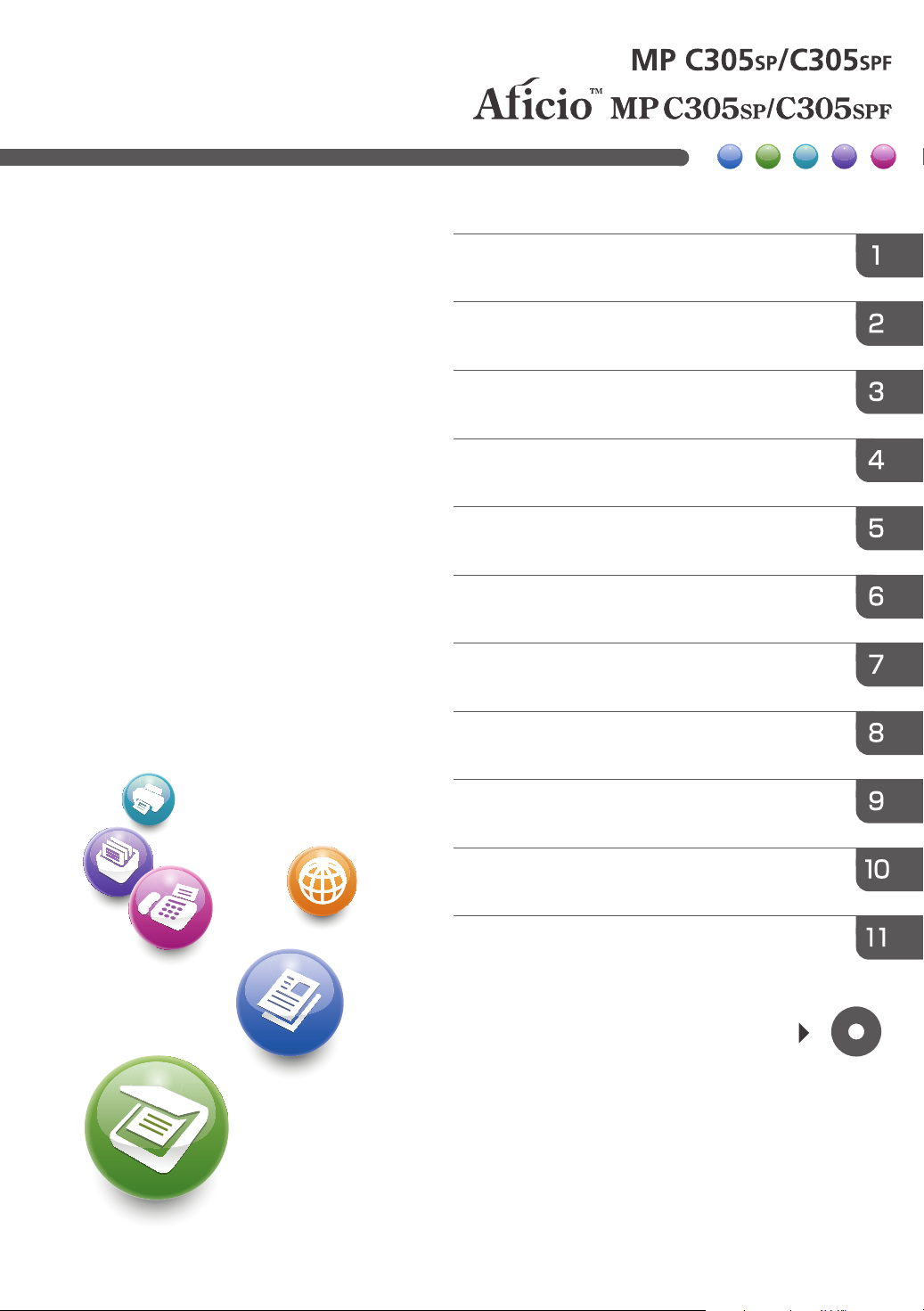
Guia do usuário
O Que Pode Fazer Com Este Equipamento
Instruções iniciais
Cópia
Fax
Imprimir
Digitalizar
Servidor de documentos
Web Image Monitor
Adicionar Papel e Toner
Solução de problemas
Apêndice
Para informações não contidas neste
manual, consulte os arquivos HTML no
CD-ROM fornecido.
Antes de usar o equipamento, leia atentamente este manual e
mantenha-o ao alcance para consultas futuras. Para um uso
seguro e correto, certifique-se de ler as Informações de
segurança em 'Leia isto primeiro' antes de usar o equipamento.
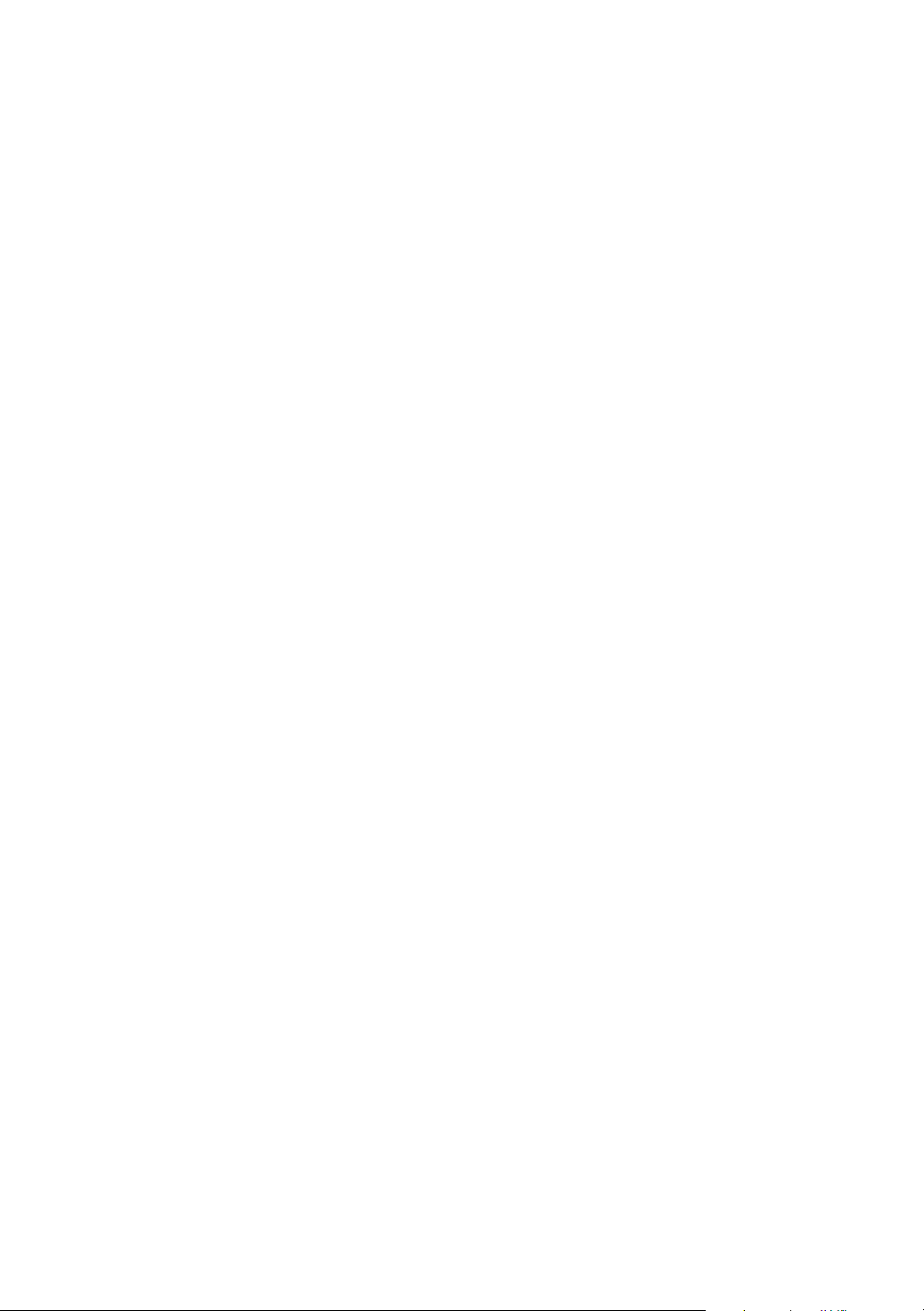
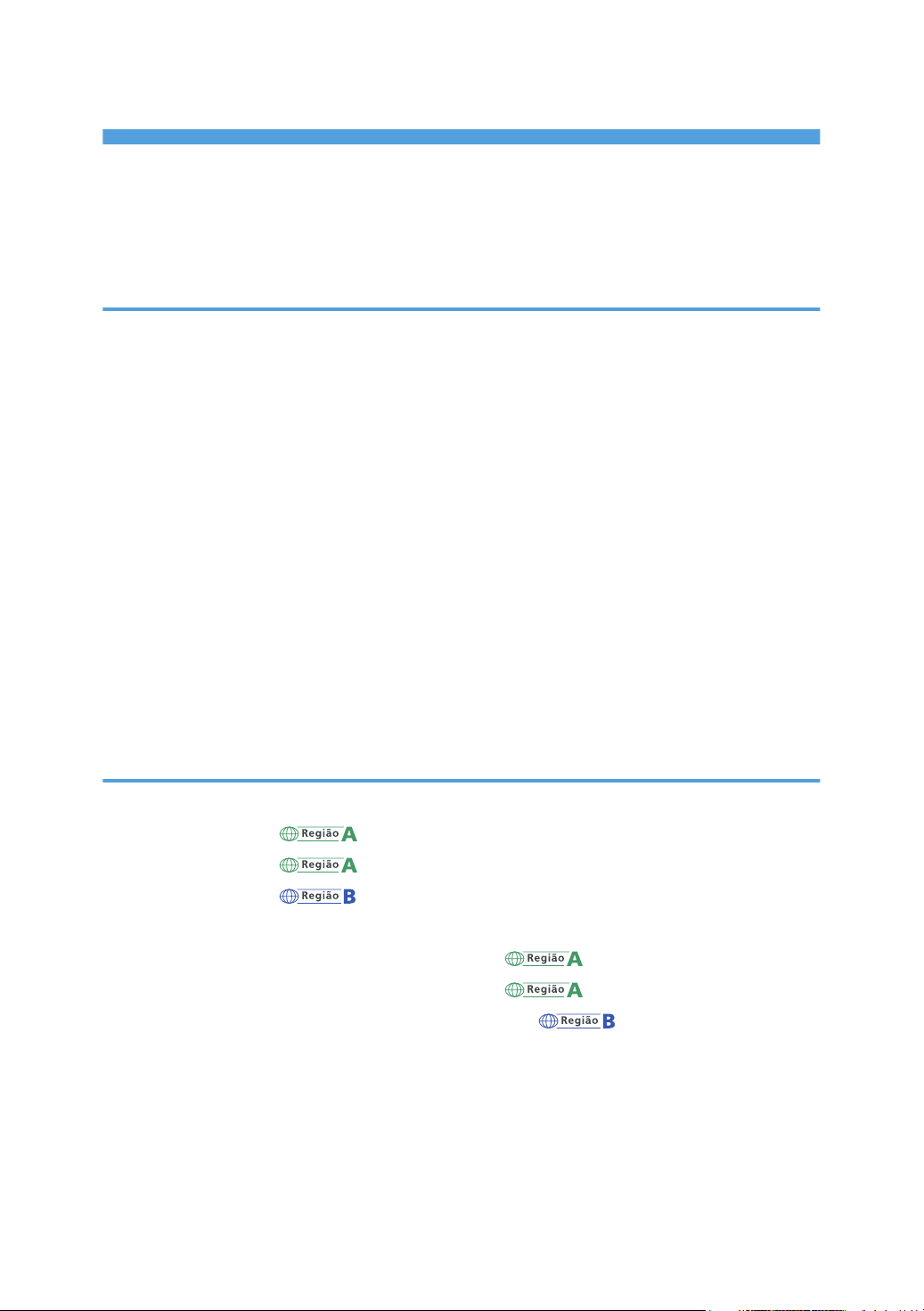
CONTEÚDO
Como interpretar os manuais............................................................................................................................6
Símbolos usados nos manuais......................................................................................................................6
Informação Específica do Modelo...................................................................................................................7
Nomes dos principais recursos.........................................................................................................................8
1. O Que Pode Fazer Com Este Equipamento
Desejo economizar papel..................................................................................................................................9
Desejo converter documentos em formatos eletrônicos facilmente.............................................................10
Desejo registrar destinos..................................................................................................................................11
Desejo operar a máquina de maneira mais eficaz.......................................................................................12
É possível personalizar a [Tela inicial] como quiser.....................................................................................13
É possível fazer cópias usando várias funções.............................................................................................14
É possível imprimir dados utilizando várias funções.....................................................................................15
É possível utilizar documentos armazenados................................................................................................16
É possível enviar e receber fax sem papel.....................................................................................................17
É possível enviar e receber faxes usando a Internet.....................................................................................19
É possível usar o fax e o scanner em um ambiente de rede........................................................................21
É possível evitar o vazamento de informações (Funções de segurança)....................................................22
É possível monitorar e configurar o equipamento utilizando um computador...........................................23
É possível evitar uma cópia não autorizada.................................................................................................24
2. Instruções iniciais
Guia de nomes e funções de componentes...................................................................................................25
Guia de componentes (essencialmente Europa)..................................................................25
Guia de componentes (essencialmente Ásia).......................................................................27
Guia de componentes (essencialmente América do Norte)................................................30
Guia de funções das opções do equipamento.............................................................................................33
Guia de funções das opções externas do equipamento (essencialmente Europa)...........33
Guia de funções das opções externas do equipamento (essencialmente Ásia)................34
Guia de funções das opções externas do equipamento (essencialmente América do
Norte)...........................................................................................................................................................34
Guia de nomes e funções do painel de controle do equipamento.............................................................36
Como usar a [Tela inicial]...............................................................................................................................39
Adicionar ícones à [Tela inicial].................................................................................................................40
Registro de funções em um programa............................................................................................................45
1
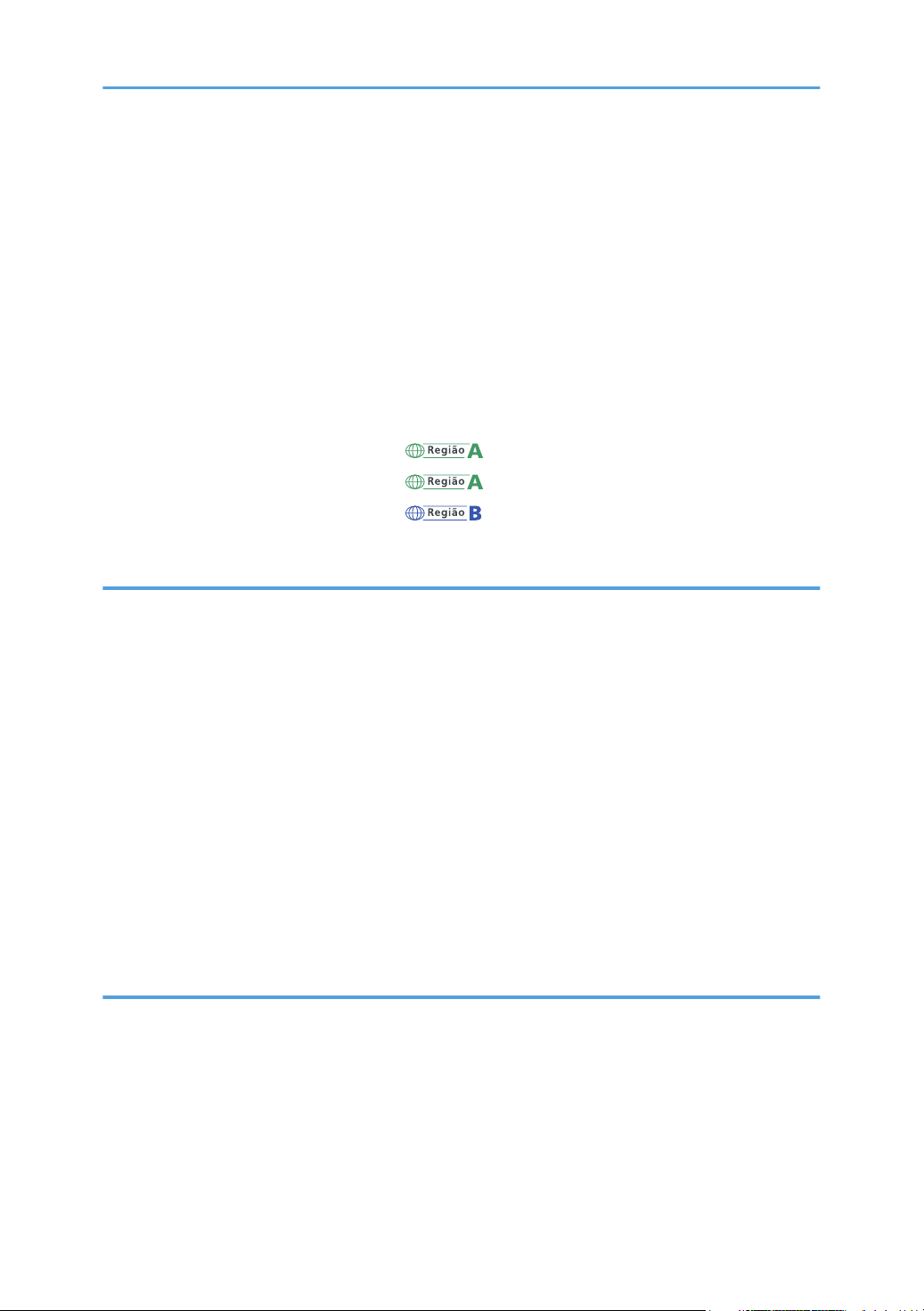
Exemplo de programas...............................................................................................................................47
Ligar e desligar a alimentação.......................................................................................................................50
Ligar a alimentação principal.....................................................................................................................50
Desligar a alimentação principal...............................................................................................................50
Quando a tela de autenticação é exibida....................................................................................................52
Autenticação do código do usuário utilizando o painel de controle.....................................................52
Como encerrar a sessão utilizando o painel de controle........................................................................52
Encerrar a sessão utilizando o painel de controle....................................................................................53
Colocar originais..............................................................................................................................................54
Colocar originais no vidro de exposição (essencialmente Europa)...................................54
Colocar originais no vidro de exposição (essencialmente Ásia)........................................54
Colocar originais no vidro de exposição (essencialmente América do Norte).................55
Colocar originais no alimentador automático de documentos...............................................................56
3. Cópia
Procedimento básico.......................................................................................................................................57
Red/Ampl aut...................................................................................................................................................59
Cópia duplex....................................................................................................................................................61
Especificação da orientação do original e da cópia...............................................................................63
Cópia Combinada...........................................................................................................................................64
Combinar Um Lado.....................................................................................................................................65
Combinar dois lados...................................................................................................................................66
Copiar em papel de formato personalizado a partir da bandeja de alimentação manual.....................69
Copiar em envelopes.......................................................................................................................................70
Classificar..........................................................................................................................................................72
Mudar o número de conjuntos...................................................................................................................72
Armazenar dados no Servidor de documentos............................................................................................74
4. Fax
Procedimento básico para transmissões (Transmissão por memória).........................................................75
Enviar originais usando o vidro de exposição (Transmissão por memória)...........................................76
Registrar um destino de fax.........................................................................................................................77
Exclusão de um destino de fax...................................................................................................................78
Transmitir ao verificar a conexão com o destino (Transmissão imediata)..................................................80
Enviar originais usando o vidro de exposição (Transmissão imediata)..................................................81
2
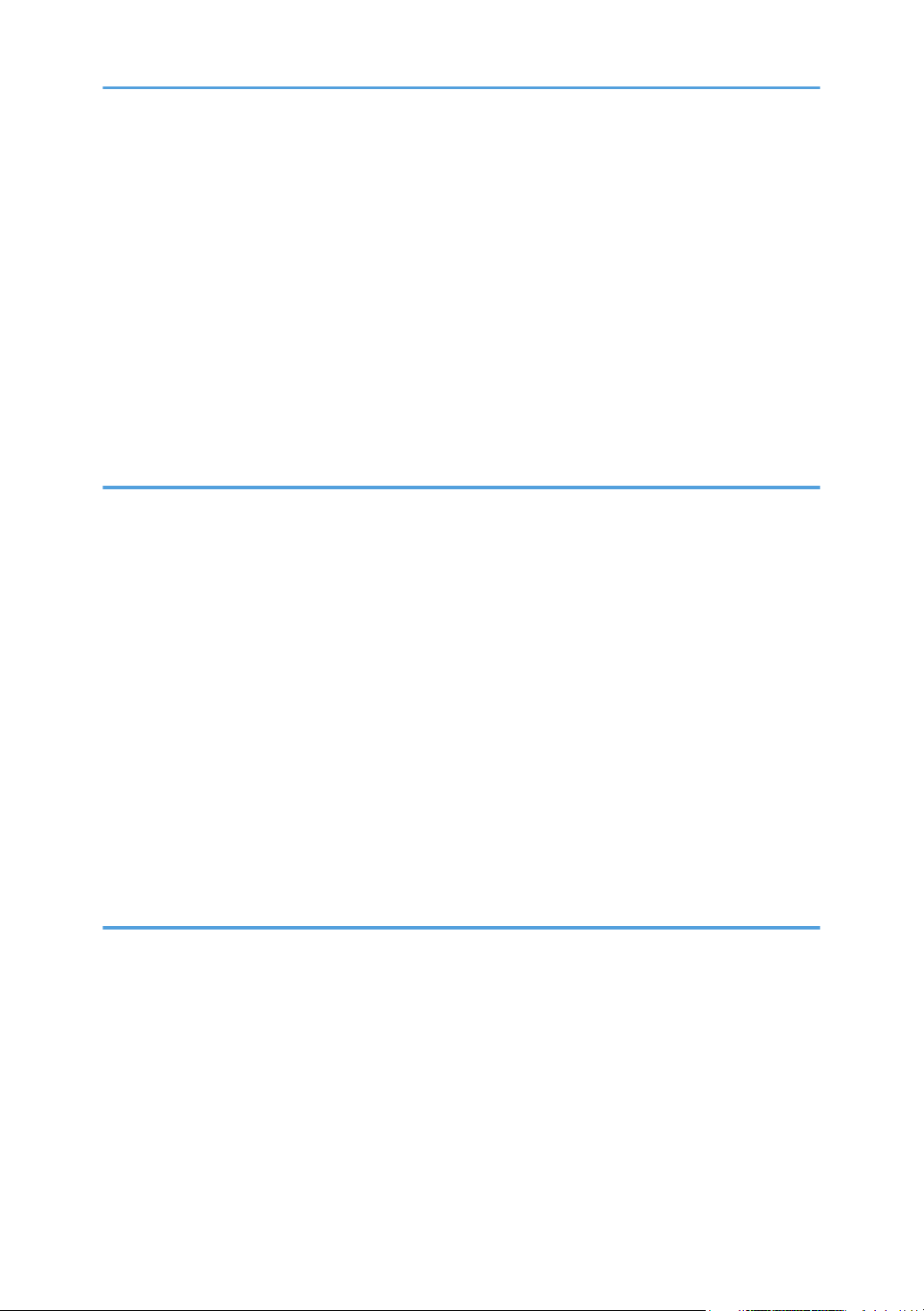
Cancelar uma transmissão..............................................................................................................................82
Cancelar uma transmissão antes da leitura do original...........................................................................82
Cancelamento de uma transmissão enquanto o original está sendo lido..............................................82
Cancelar uma transmissão depois da digitalização do original (durante uma transmissão)...............83
Cancelar uma transmissão após a digitalização do original (antes que a transmissão seja iniciada)....
.......................................................................................................................................................................83
Envio em um horário específico (Enviar mais tarde).....................................................................................85
Armazenar um documento..............................................................................................................................86
Enviar documentos armazenados..............................................................................................................87
Imprimir diário manualmente..........................................................................................................................89
5. Imprimir
Instalação rápida.............................................................................................................................................91
Exibir as propriedades do driver de impressão............................................................................................93
Impressão padrão............................................................................................................................................94
Ao utilizar o driver de impressora PCL 6...................................................................................................94
Impressão Bloqueada......................................................................................................................................95
Enviar um arquivo de impressão bloqueada............................................................................................95
Imprimir um arquivo de impressão bloqueada usando o painel de controle........................................95
Reter impressão................................................................................................................................................97
Enviar um arquivo de impressão retida.....................................................................................................97
Imprimir um arquivo de impressão retida usando o painel de controle.................................................97
Impressão guardada.......................................................................................................................................99
Enviar um arquivo de impressão armazenada.........................................................................................99
Imprimir um arquivo de impressão armazenada usando o painel de controle...................................100
6. Digitalizar
Procedimento básico para usar "Scan to Folder".......................................................................................101
Criar uma pasta compartilhada em um computador com Windows/Confirmar informações de um
computador...............................................................................................................................................102
Registrar uma pasta SMB.........................................................................................................................104
Excluir uma pasta SMB registrada..........................................................................................................107
Inserir manualmente o caminho para o destino.....................................................................................108
Procedimento básico para enviar arquivos digitalizados por e-mail.......................................................109
Registrar um destino de e-mail.................................................................................................................110
3
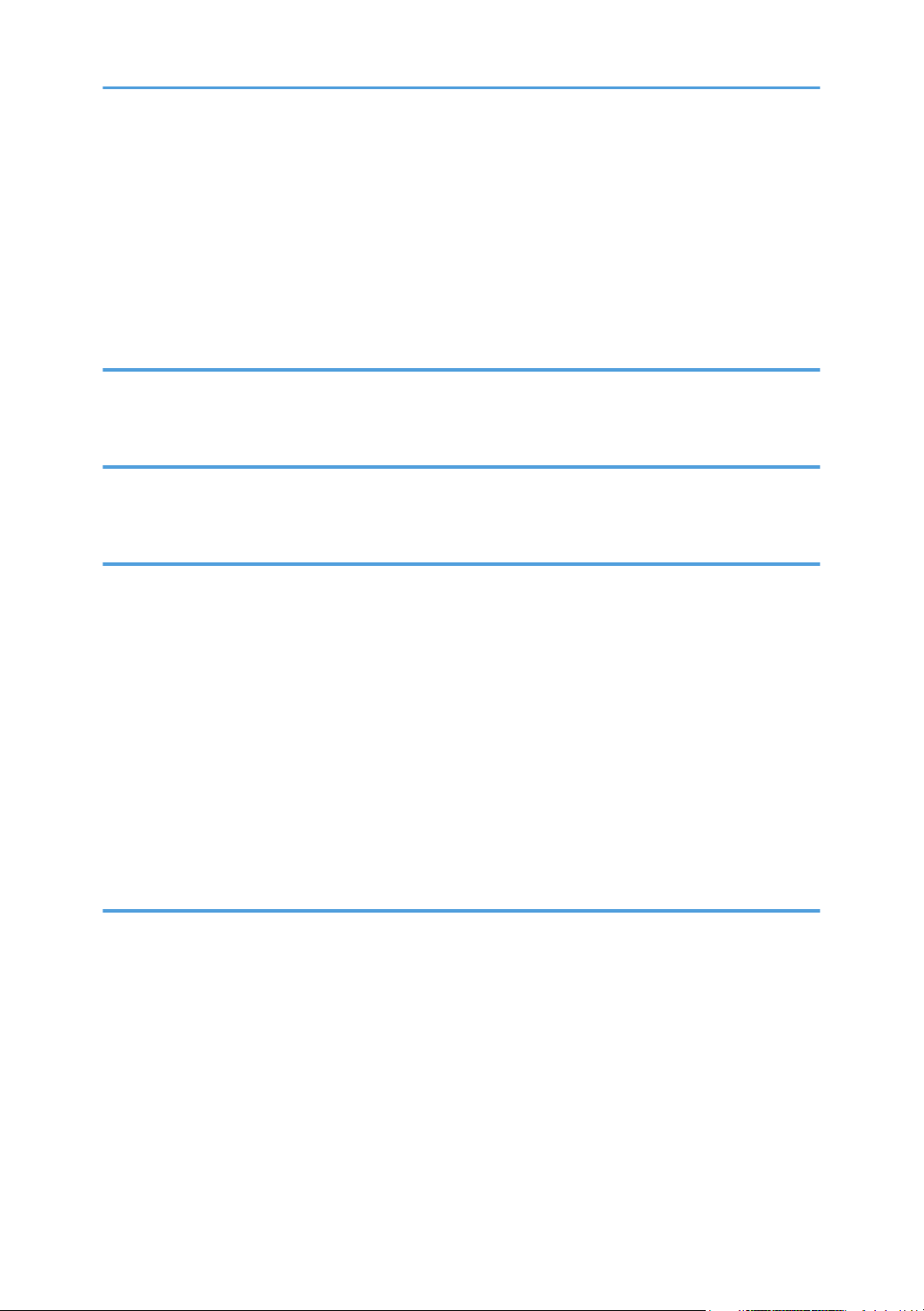
Excluir um destino de e-mail.....................................................................................................................111
Inserir manualmente um endereço de e-mail..........................................................................................112
Procedimento básico para armazenar arquivos de digitalização............................................................113
Verificação de um arquivo armazenado, selecionado pela lista.........................................................114
Especificar o tipo de arquivo........................................................................................................................115
Especificar as definições de envio...............................................................................................................116
7. Servidor de documentos
Armazenar dados..........................................................................................................................................117
Imprimir documentos armazenados.............................................................................................................119
8. Web Image Monitor
Exibir a página de cima................................................................................................................................121
Visualizar documentos recebidos por fax utilizando o Monitor de imagens da Web............................123
9. Adicionar Papel e Toner
Colocar papel nas bandejas........................................................................................................................125
Colocar papel na bandeja de alimentação manual..................................................................................127
Definições de uso da bandeja de alimentação manual na função de impressora.............................128
Colocar papel de orientação fixa ou de dois lados..................................................................................132
Tamanhos e tipos de papel recomendados................................................................................................135
Papel grosso..............................................................................................................................................139
Envelopes...................................................................................................................................................140
Adicionar Toner.............................................................................................................................................144
Envio de fax ou documentos lidos quando a impressora está com pouco toner................................146
Descartar toner usado..............................................................................................................................146
10. Solução de problemas
Indicadores....................................................................................................................................................147
Quando um indicador da tecla [Verificar status] está aceso.....................................................................148
Tom do painel................................................................................................................................................151
Problemas ao operar a máquina.................................................................................................................153
Quando mensagens são exibidas no painel de controle..........................................................................160
Mensagens exibidas durante o uso da função Cópia/Servidor de documentos...............................160
Mensagens exibidas durante o uso da função de fax..........................................................................162
Mensagens exibidas durante o uso da função de impressora.............................................................177
Mensagens exibidas durante o uso da função de scanner...................................................................193
4
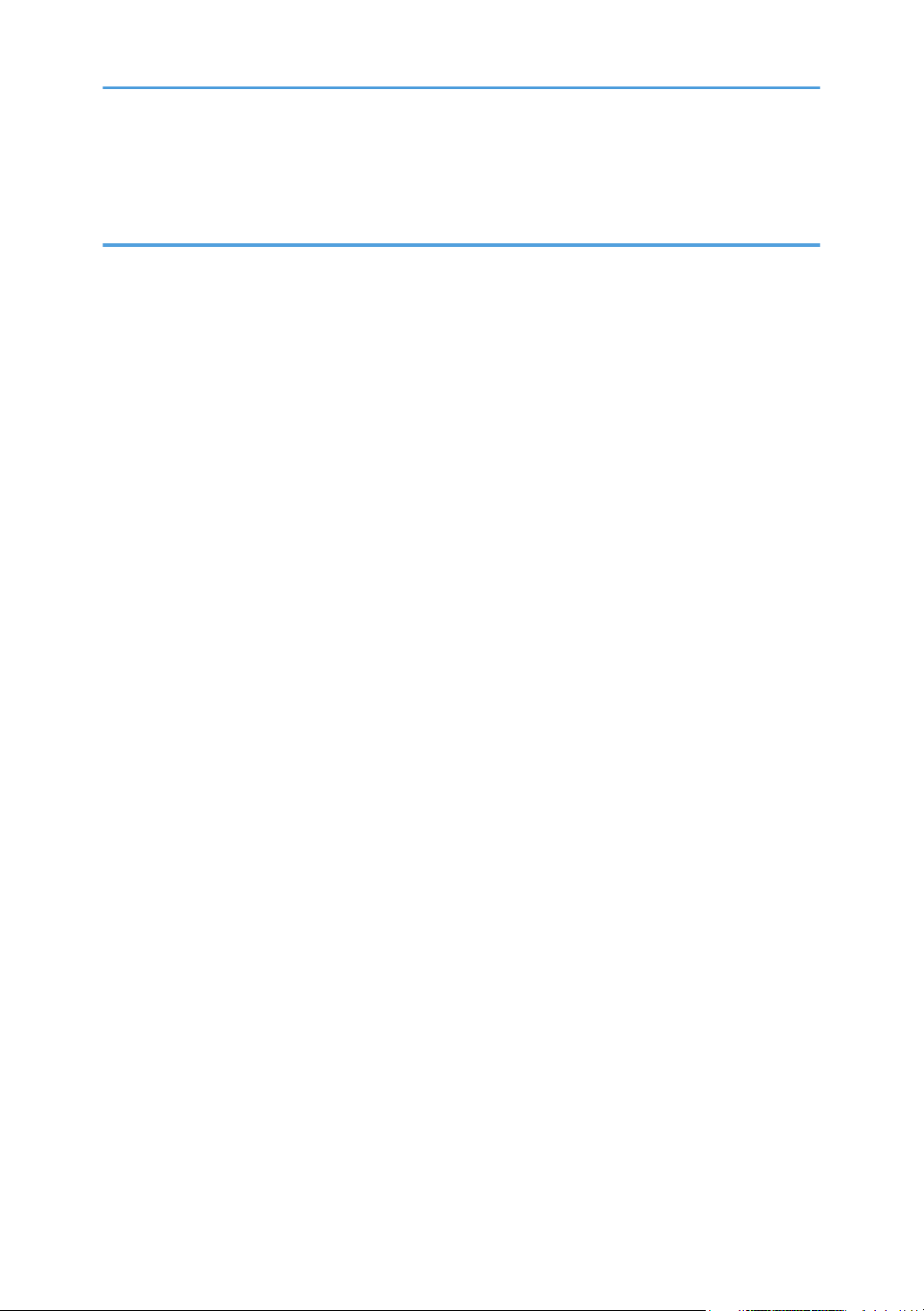
Quando mensagens são exibidas na tela do seu computador.................................................................211
Mensagens exibidas durante o uso da função de scanner...................................................................211
11. Apêndice
Marcas comerciais........................................................................................................................................217
ÍNDICE..........................................................................................................................................................219
5
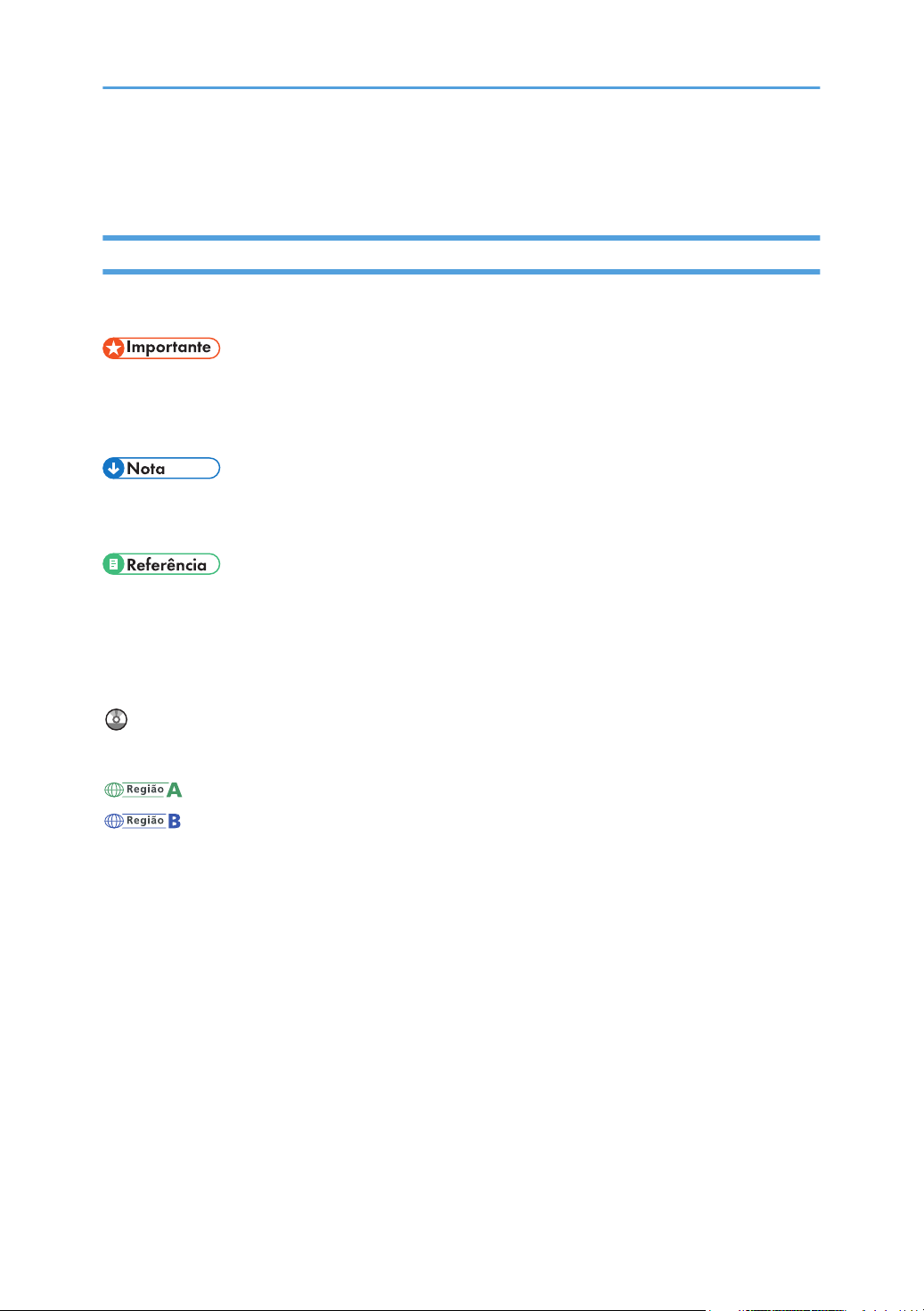
Como interpretar os manuais
Símbolos usados nos manuais
Este manual usa os seguintes símbolos:
Indica pontos para os quais você deve prestar atenção ao usar o equipamento e explicações de
causas prováveis de atolamentos de papel, danos em originais ou perda de dados. Certifique-se de ler
essas explicações.
Indica explicações complementares sobre as funções do equipamento e instruções sobre como
solucionar erros de usuários.
Este símbolo está localizado no final das seções. Indica onde você pode obter mais informações
relevantes.
[ ]
Indica os nomes das teclas no visor ou nos painéis de controle do equipamento.
Indica instruções armazenadas em um arquivo em um CD-ROM fornecido.
(essencialmente Europa e Ásia), (essencialmente Europa) ou (essencialmente Ásia)
(essencialmente América do Norte)
As diferenças nas funções dos modelos da região A e região B são indicadas por dois símbolos. Leia as
informações indicadas pelo símbolo que corresponde à região do modelo que você está usando. Para
obter informações sobre qual símbolo corresponde ao modelo que você está usando, consulte
Pág. 7 "Informação Específica do Modelo".
6
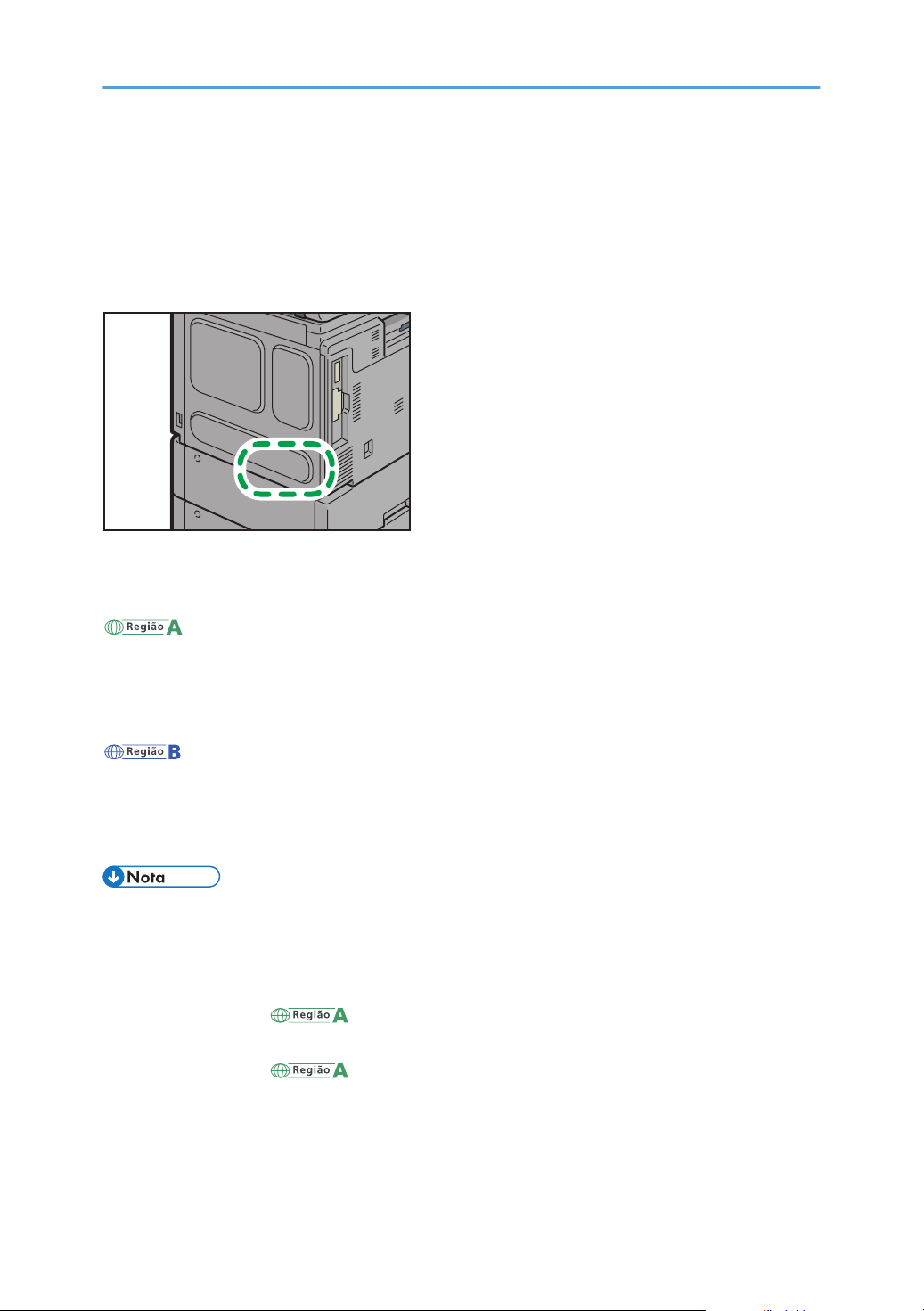
Informação Específica do Modelo
CMR641
Esta seção descreve como identificar a região à qual o equipamento pertence.
Existe uma etiqueta atrás do equipamento, na posição indicada abaixo. A etiqueta indica a região à
qual o equipamento pertence. Leia a etiqueta.
As seguintes informações são específicas de cada região. Leia as informações sob o símbolo que
corresponde à região do equipamento.
(essencialmente Europa e Ásia)
Se a etiqueta contiver as seguintes informações, seu equipamento é um modelo da região A:
• CÓDIGO XXXX -27, -29
• 220-240 V
(essencialmente América do Norte)
Se a etiqueta contiver as seguintes informações, seu equipamento é um modelo da região B:
• CÓDIGO XXXX -17
• 120-127 V
• Neste manual, as dimensões são apresentadas em duas unidades de medida: métrica e
polegadas. Se o seu equipamento for um modelo da Região A, consulte as unidades métricas. Se
o seu equipamento for um modelo da Região B, consulte as unidades em polegadas.
• Se seu equipamento for um modelo da região A e o "CÓDIGO XXXX -27" estiver impresso na
etiqueta, consulte " (principalmente Europa)".
• Se seu equipamento for um modelo da Região A e o "CÓDIGO XXXX -29" estiver impresso na
etiqueta, consulte " (principalmente Ásia)".
7
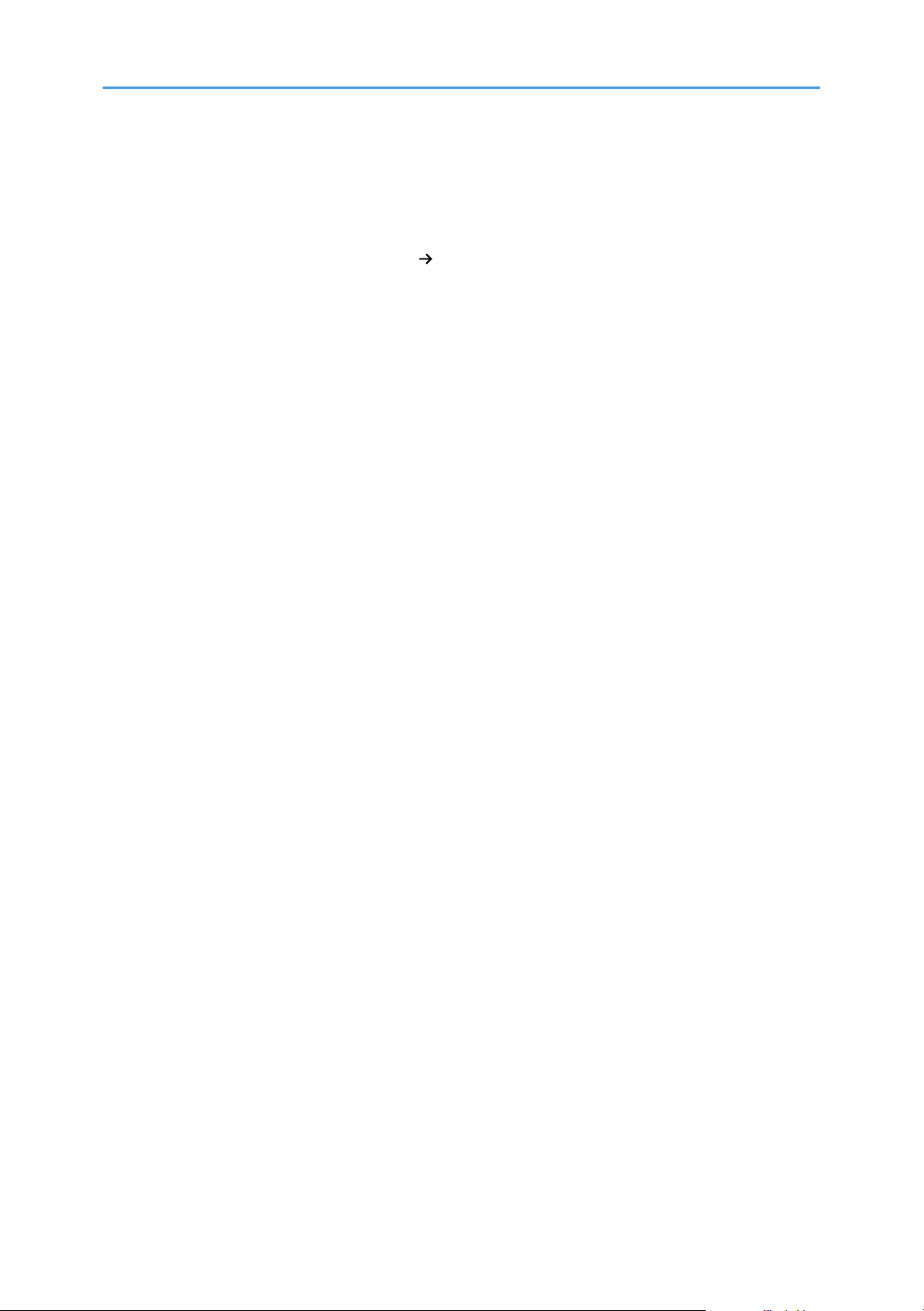
Nomes dos principais recursos
Neste manual, os principais recursos do equipamento são os seguintes:
• Alimentador automático de documentos ADF
8
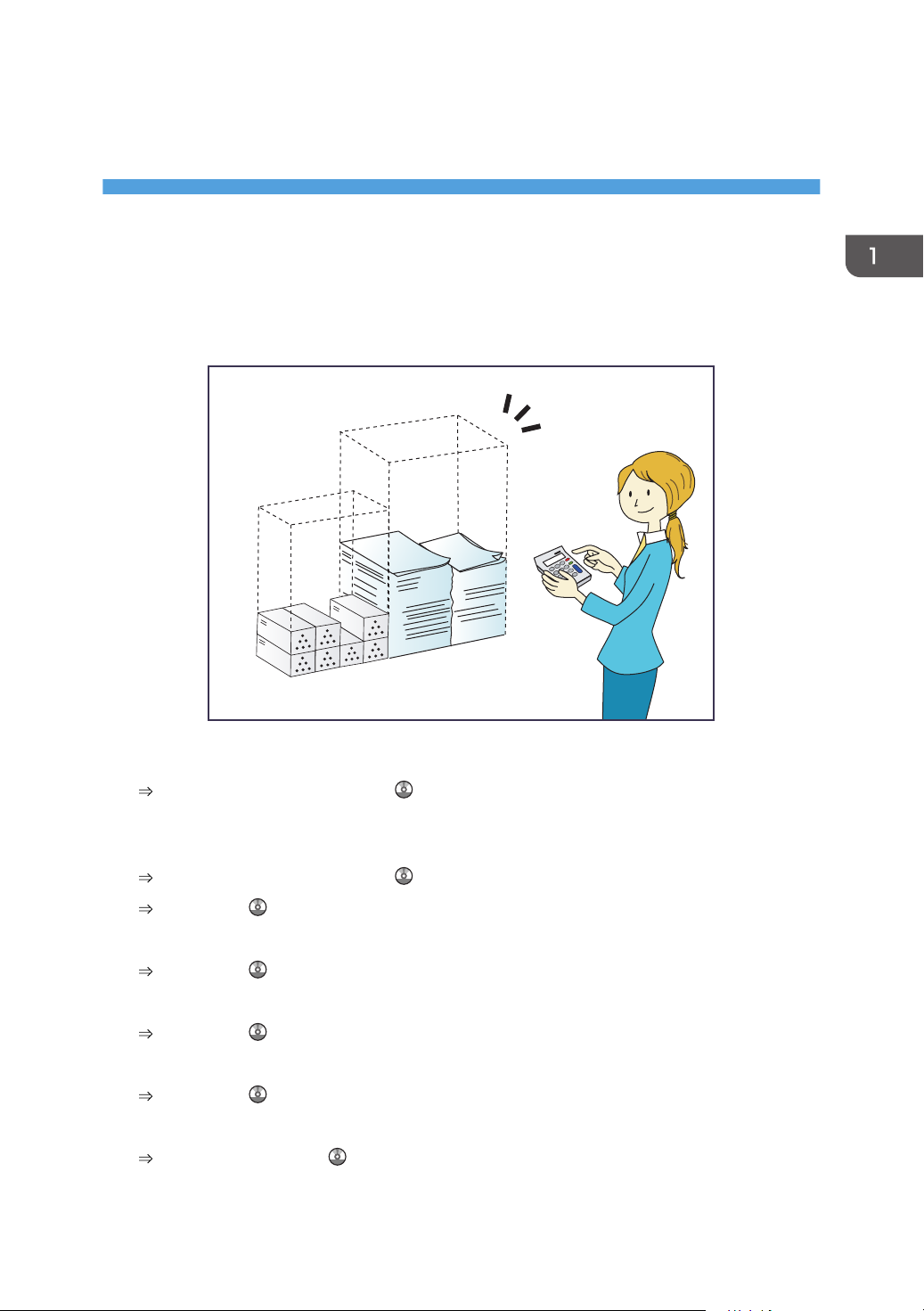
1. O Que Pode Fazer Com Este
BRL059S
Equipamento
Você pode fazer uma pesquisa usando uma descrição do que deseja fazer.
Desejo economizar papel
Imprimir documentos de várias páginas nos dois lados das folhas (Cópia de duplex)
Consulte Copy/ Document Server .
Imprimir documentos de várias páginas e faxes recebidos numa única folha (Combinar
(Copiador/Fax))
Consulte Copy/ Document Server .
Consulte Fax .
Imprimir faxes recebidos nos dois lados das folhas (Impressão 2 lados)
Consulte Fax .
Converter faxes recebidos para formatos electrónicos (Fax sem papel)
Consulte Fax .
Enviar ficheiros a partir do computador sem os imprimir (LAN-Fax)
Consulte Fax .
Verificando a quantidade de papel economizada (Tela de [informações])
Consulte Getting Started .
9
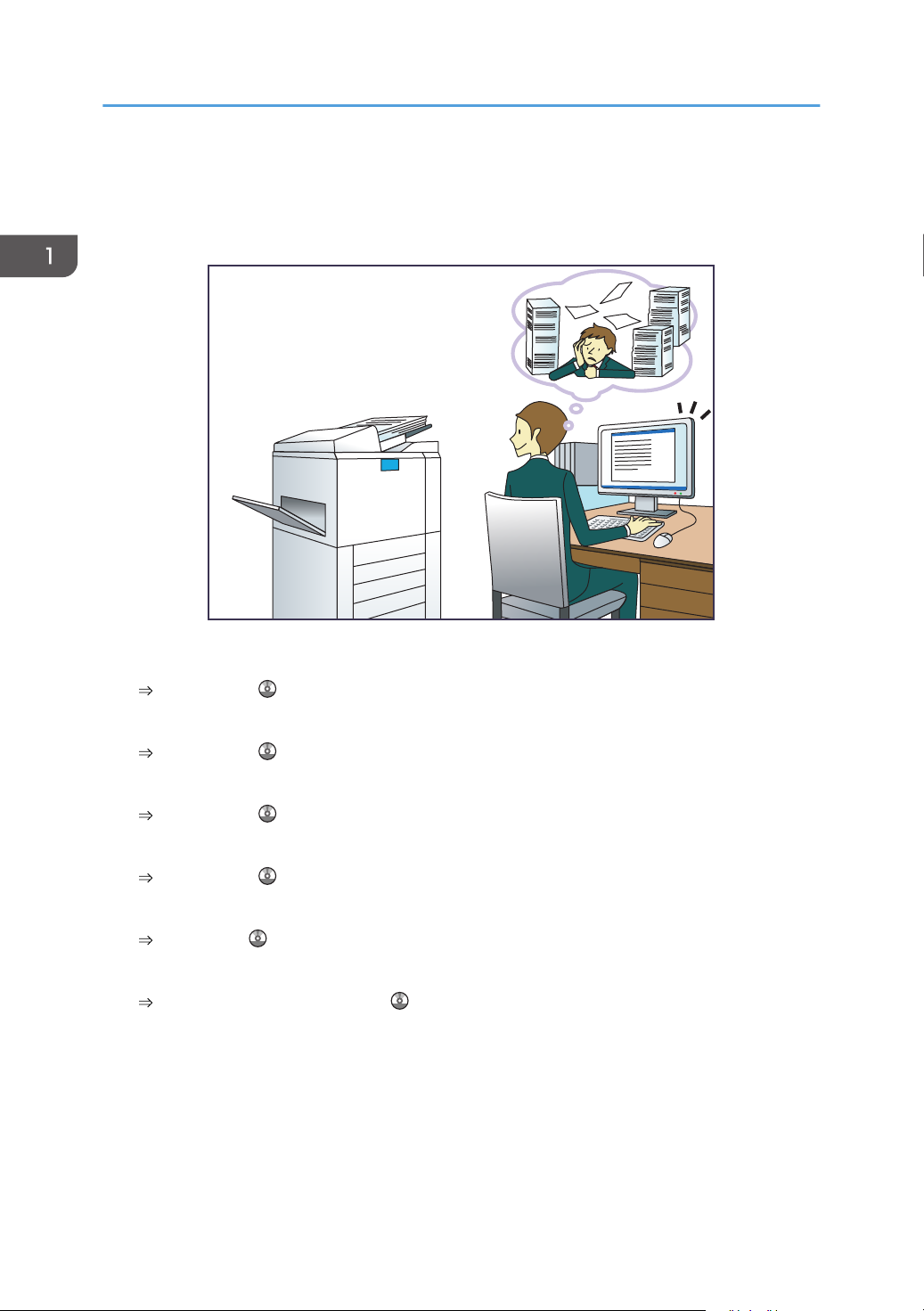
BQX138S
1. O Que Pode Fazer Com Este Equipamento
Desejo converter documentos em formatos eletrônicos facilmente
Enviar arquivos de digitalização
Consulte Scan .
Enviar a URL da pasta onde se encontram armazenados os arquivos de digitalização
Consulte Scan .
Armazenar arquivos de digitalização em uma pasta compartilhada
Consulte Scan .
Armazenar arquivos de digitalização em mídias
Consulte Scan .
Converter faxes transmitidos em formatos eletrônicos e enviá-los para um computador
Consulte Fax .
Gerenciar e utilizar documentos convertidos em formatos eletrônicos (Servidor de doc)
Consulte Copy/Document Server .
10
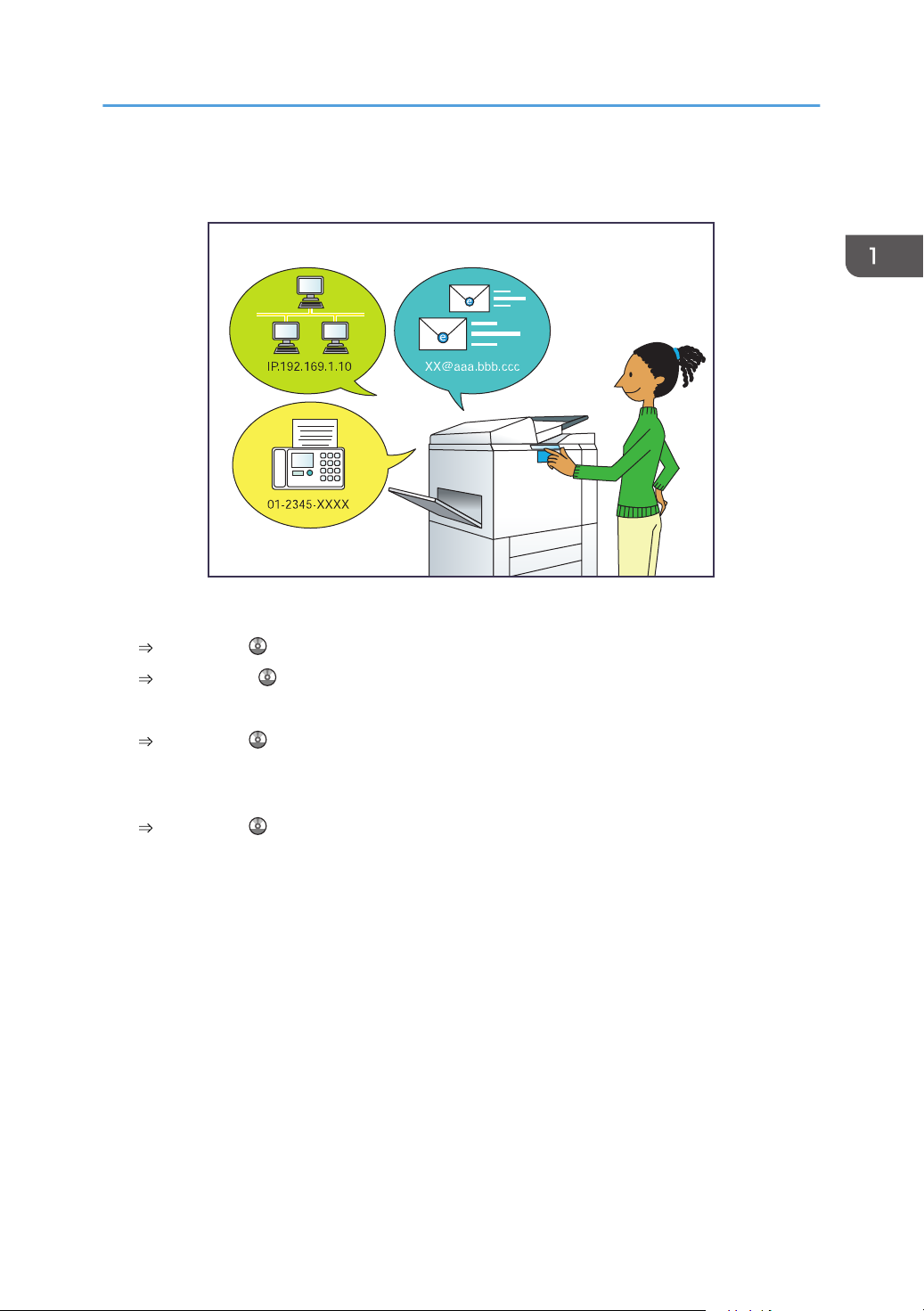
Desejo registrar destinos
BRL060S
Desejo registrar destinos
Utilizar o painel de controlo para registar destinos no Livro endereços
Consulte Fax .
Consulte Scan .
Utilizar o Web Image Monitor para registrar destinos a partir de um computador
Consulte Fax .
Fazer o download dos destinos registados no equipamento para a lista de destinos do driver
de LAN-Fax
Consulte Fax .
11
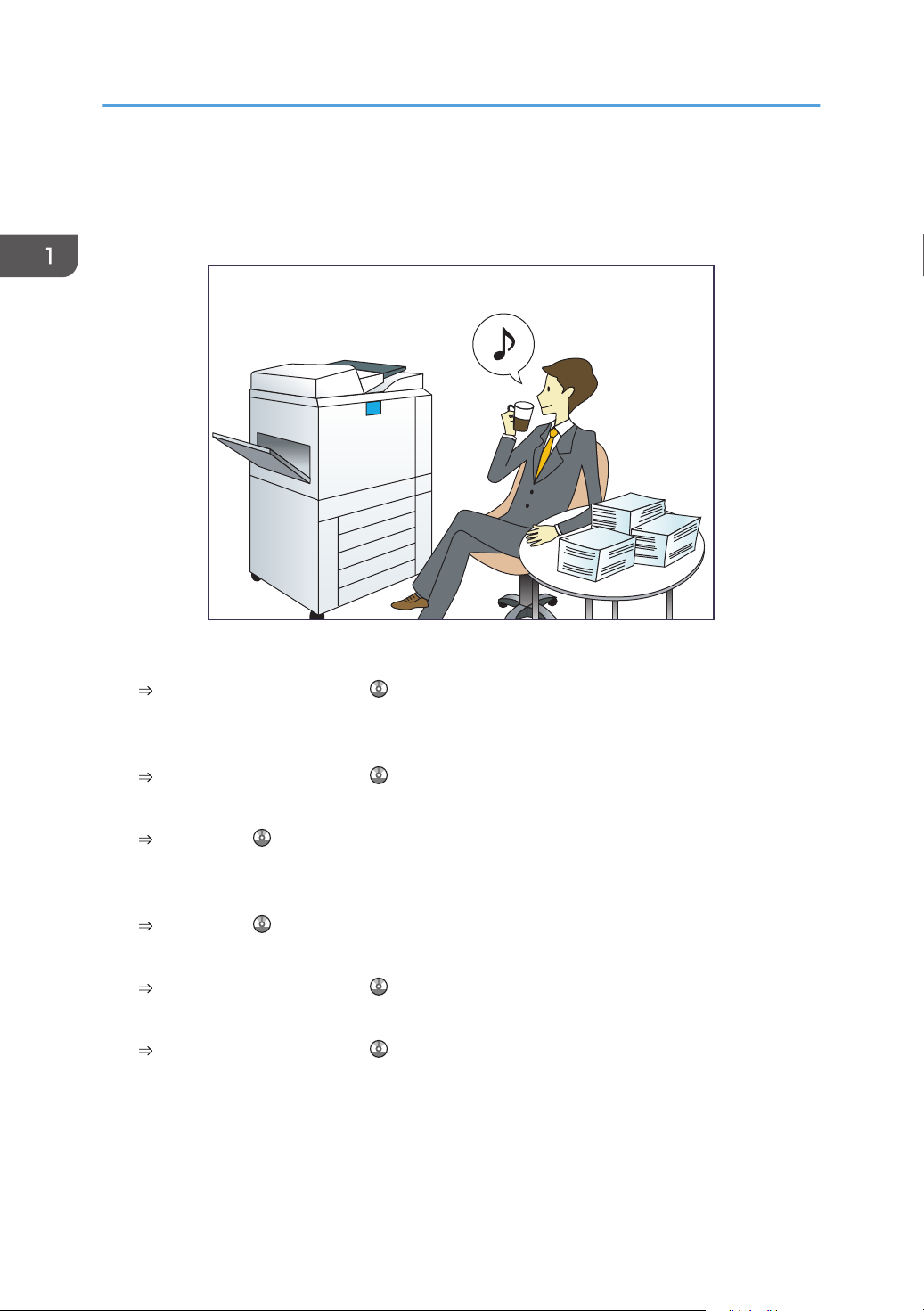
BQX139S
1. O Que Pode Fazer Com Este Equipamento
Desejo operar a máquina de maneira mais eficaz
Registar e utilizar definições utilizadas frequentemente (Programar)
Consulte Convenient Functions .
Registro de configurações frequentemente utilizadas como configurações iniciais(Prog. como
padrões (Copiadora/Servidor de documentos/Fax/Scanner))
Consulte Convenient Functions .
Registrar definições de impressão utilizadas com frequência no driver da impressora
Consulte Print .
Mudar as definições iniciais do driver da impressora para as configurações de impressão
utilizadas com frequência
Consulte Print .
Adicionar atalhos a programas ou páginas da Web utilizados com frequência
Consulte Convenient Functions .
Mudar a ordem dos ícones de função e de atalho
Consulte Convenient Functions .
12
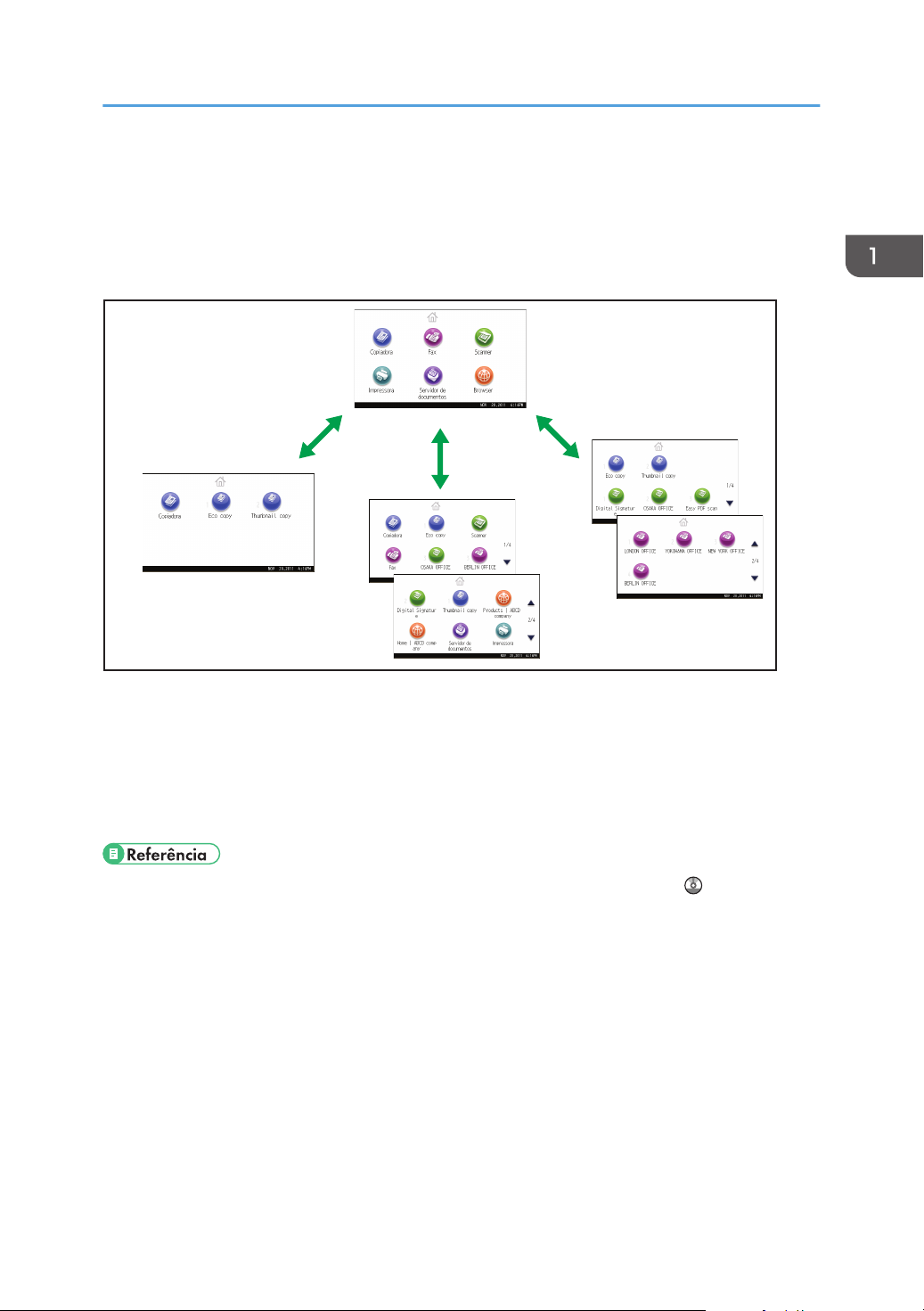
CMQ001
É possível personalizar a [Tela inicial] como quiser
É possível personalizar a [Tela inicial] como
quiser
Os ícones de cada função são exibidos na [Tela inicial].
• É possível adicionar atalhos para programas ou páginas da Web utilizados com frequência na
[Tela inicial]. Os programas ou páginas da Web podem ser chamados novamente de maneira
fácil, clicando nos ícones de atalho.
• É possível exibir apenas os ícones de funções e atalhos que você utiliza.
• É possível alterar a ordem dos ícones de função e de atalho.
• Para obter detalhes sobre os recursos da [Tela inicial], consulte Getting Started .
13
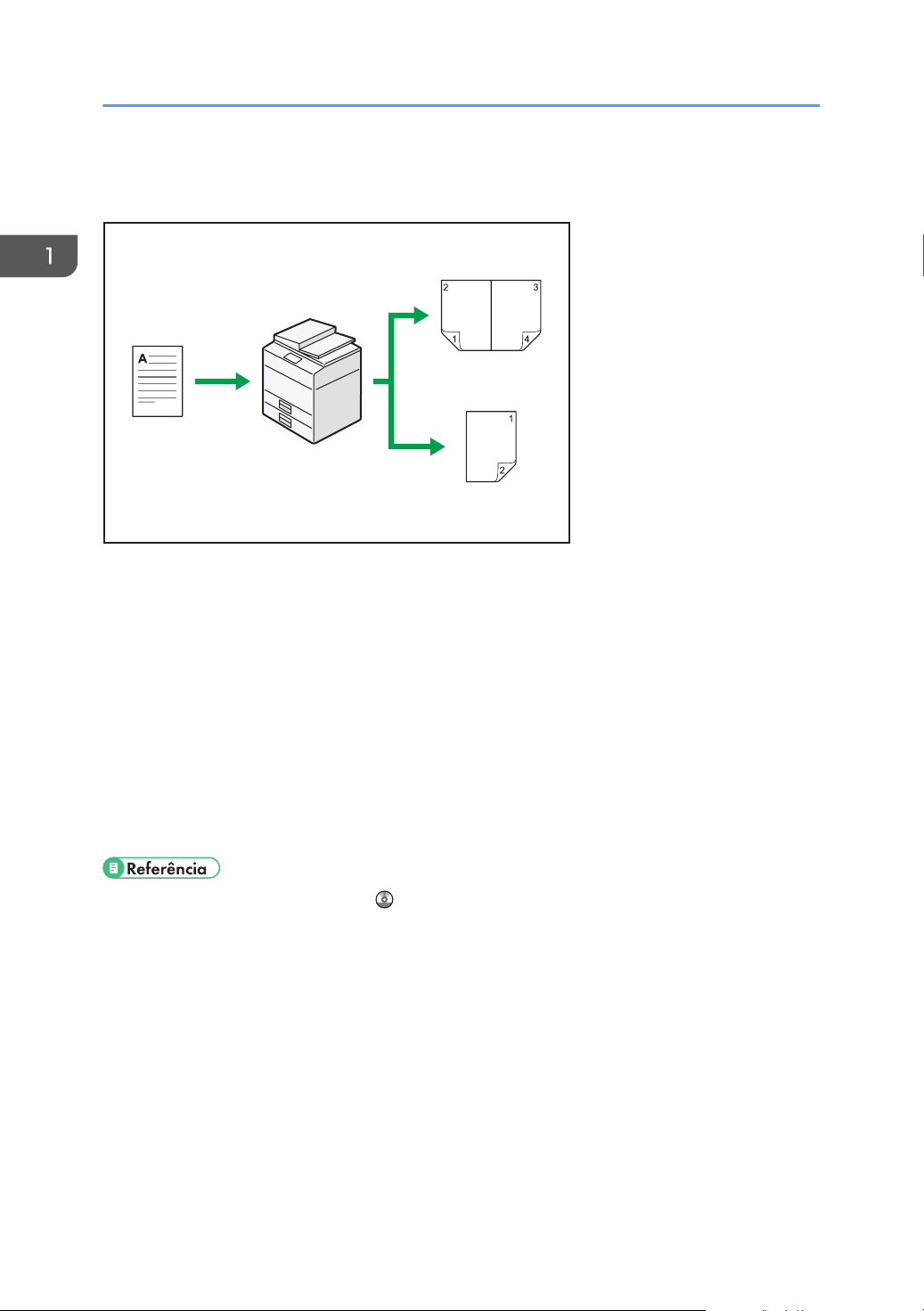
CMQ002
1. O Que Pode Fazer Com Este Equipamento
É possível fazer cópias usando várias funções
• É possível fazer cópias coloridas. É possível alterar o modo de cópia a cores, dependendo do tipo
de originais utilizados e do acabamento pretendido.
• É possível ajustar o tom das cores e a qualidade de imagem das suas cópias.
• É possível reduzir ou ampliar a imagem de cópia. Com a função Red/Ampl aut, o equipamento
calculará automaticamente a taxa de reprodução, com base nos tamanhos dos originais e no
papel especificado.
• As funções de copiadora como Duplex e Combinar permitem que você economize papel ao
copiar várias páginas em folhas únicas.
• É possível copiar em vários tipos de papel, como envelopes e transparências.
• É possível ordenar as cópias.
• Consulte Copy/ Document Server .
14
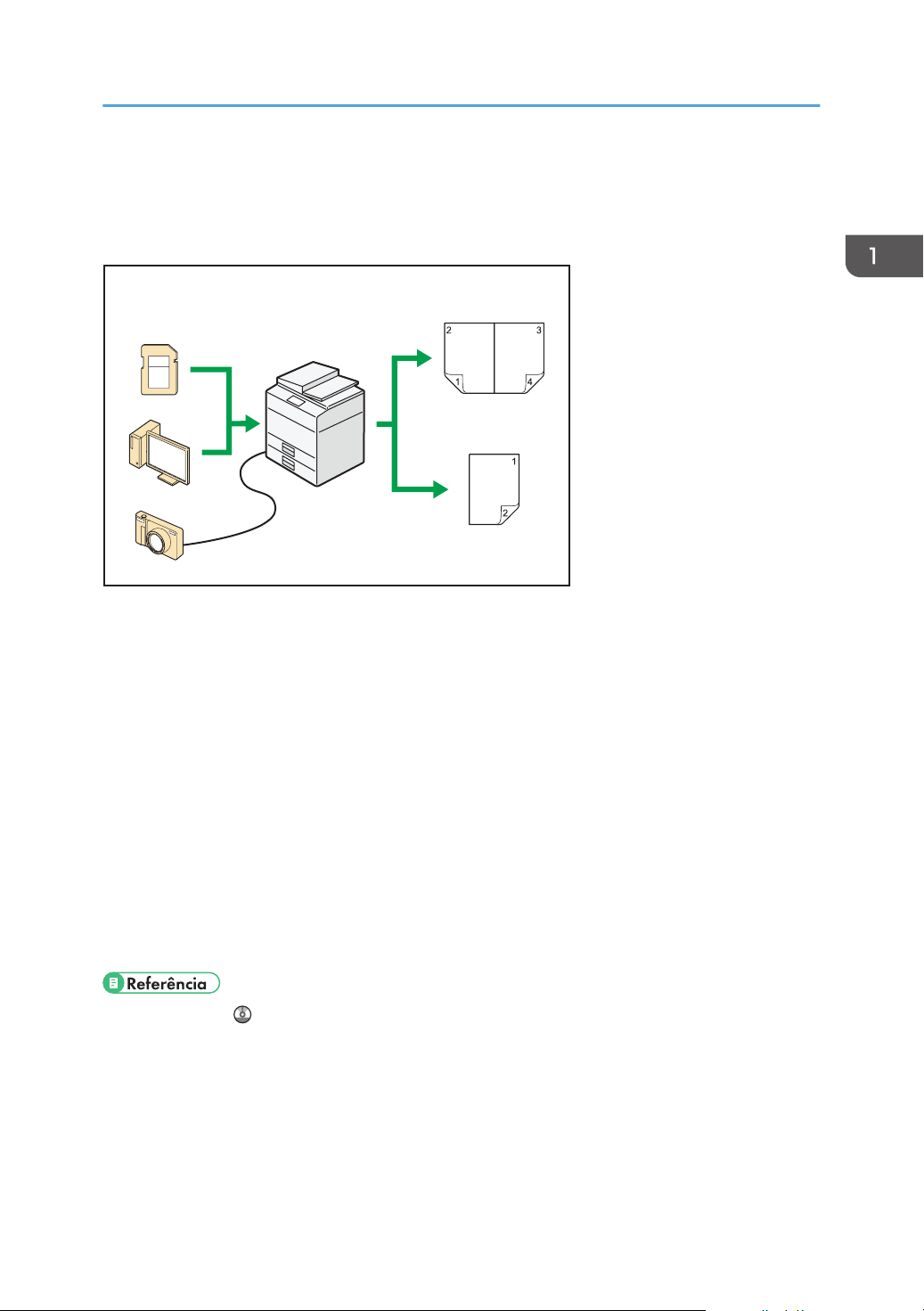
CMQ003
É possível imprimir dados utilizando várias funções
É possível imprimir dados utilizando várias
funções
• Este equipamento suporta ligações de rede e locais.
• Você pode enviar arquivos PDF diretamente para o equipamento para impressão, sem precisar
abrir um aplicativo de PDF.
• Pode imprimir ou apagar trabalhos de impressão guardados no disco rígido do equipamento,
previamente enviados a partir de computadores através do driver de impressão. É possível
selecionar os seguintes tipos de trabalhos de impressão: Impressão de teste, Impressão
bloqueada, Reter impressão e Impressão armazenada.
• Você poderá agrupar as páginas impressas.
• Se o cartão PictBridge estiver instalado, será possível conectar uma câmera digital compatível
com PictBridge ao equipamento utilizando um cabo USB. Tal permite imprimir fotografias
guardadas na câmara utilizando o próprio interface da câmara.
• É possível imprimir ficheiros guardados num dispositivo de memória amovível e especificar
condições de impressão, como qualidade de impressão e formato de impressão.
• Consulte Print .
15
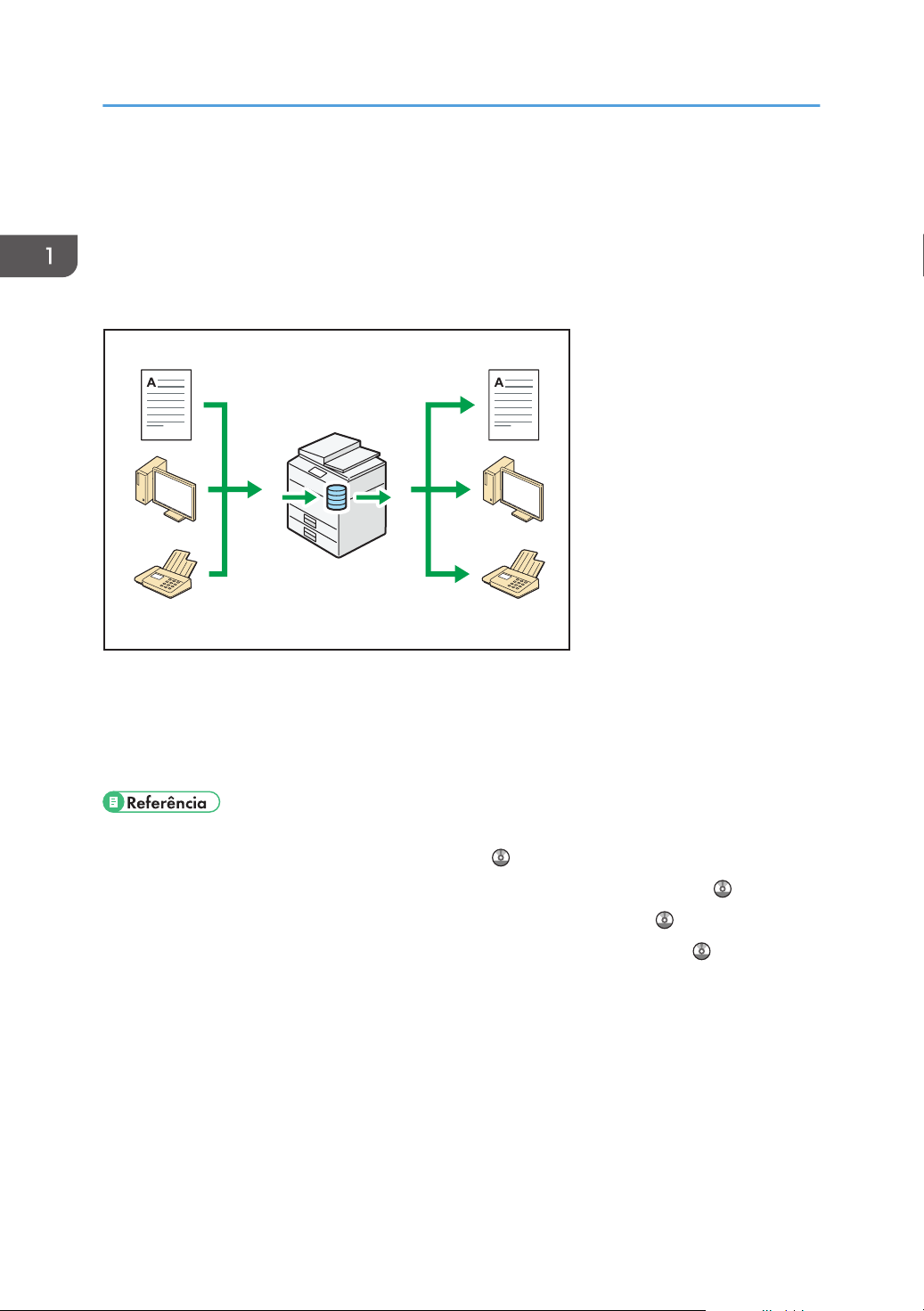
CJQ603
1. O Que Pode Fazer Com Este Equipamento
É possível utilizar documentos armazenados
É possível armazenar arquivos digitalizados no modo de copiadora, impressora ou scanner no disco
rígido do equipamento. Com o Web Image Monitor é possível utilizar o computador para procurar,
visualizar, imprimir, eliminar e enviar ficheiros através da rede. É igualmente possível alterar as
definições de impressão e imprimir vários documentos (Servidor de Documentos).
• É possível recuperar, no computador, documentos armazenados digitalizados no modo de
scanner.
• Com o conversor de formato de arquivos, é possível baixar documentos armazenados no modo
de copiadora, de Servidor de Doc ou de impressora no computador.
• Para obter detalhes sobre o Servidor de doc no modo de copiadora e sobre como utilizar o
Servidor de doc, consulte Copy/ Document Server .
• Para obter detalhes sobre o Servidor de doc no modo de impressora, consulte Print .
• Para obter detalhes sobre o Servidor de doc no modo de fax, consulte Fax .
• Para mais detalhes sobre o Servidor de doc no modo de scanner, consulte Scan .
16
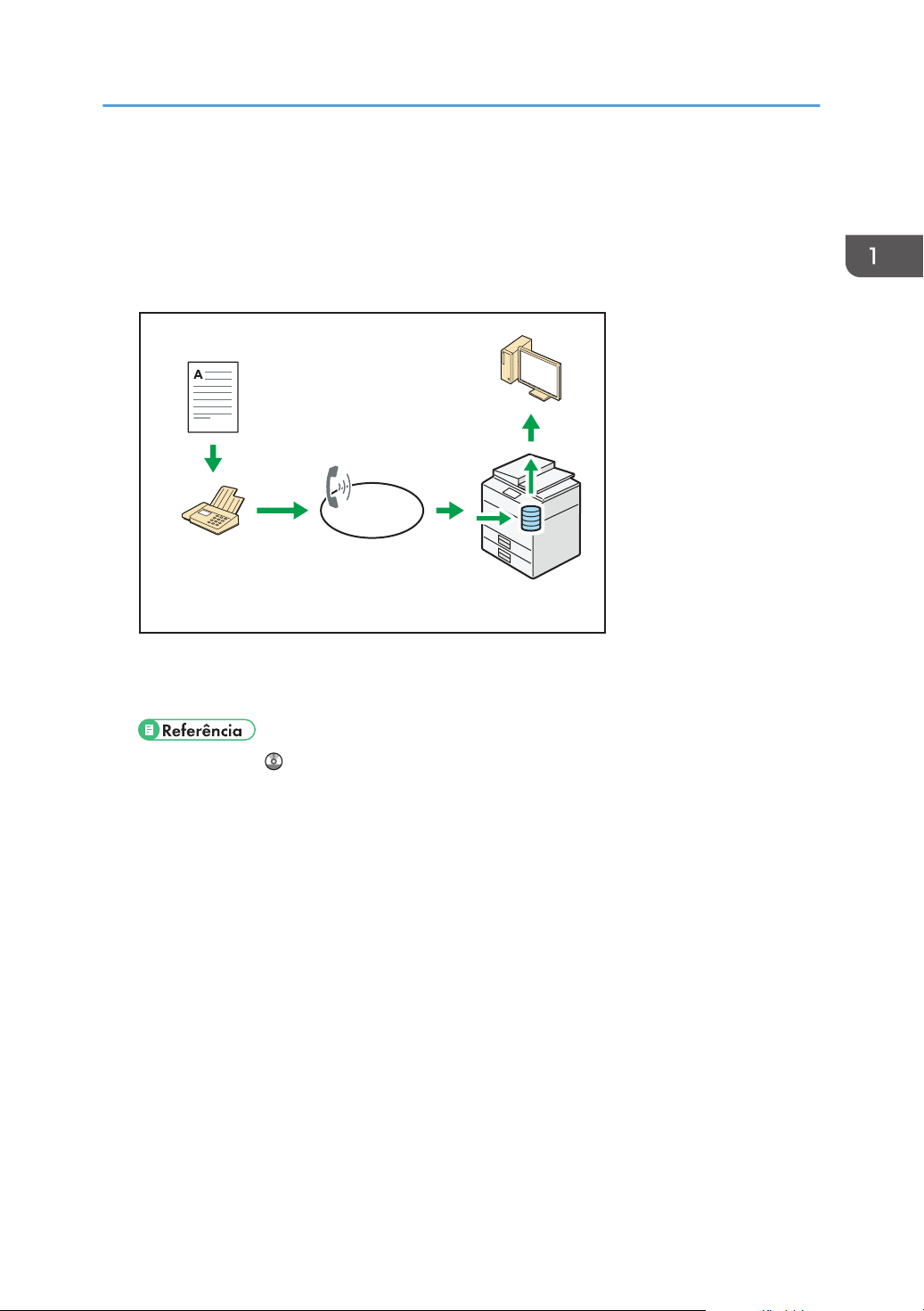
CJQ604
É possível enviar e receber fax sem papel
É possível enviar e receber fax sem papel
Recepção
Você pode armazenar e salvar documentos de fax recebidos em formato eletrônico no disco
rígido do equipamento sem precisar imprimi-los.
Pode utilizar o Web Image Monitor para verificar, imprimir, apagar, recuperar ou transferir
documentos utilizando o seu computador (Guardar documentos recebidos).
• Consulte Fax .
Transmissão
É possível enviar um fax do seu computador através da rede (Ethernet ou wireless LAN) para este
equipamento, que depois o reencaminha através de ligação telefónica (LAN-Fax).
17
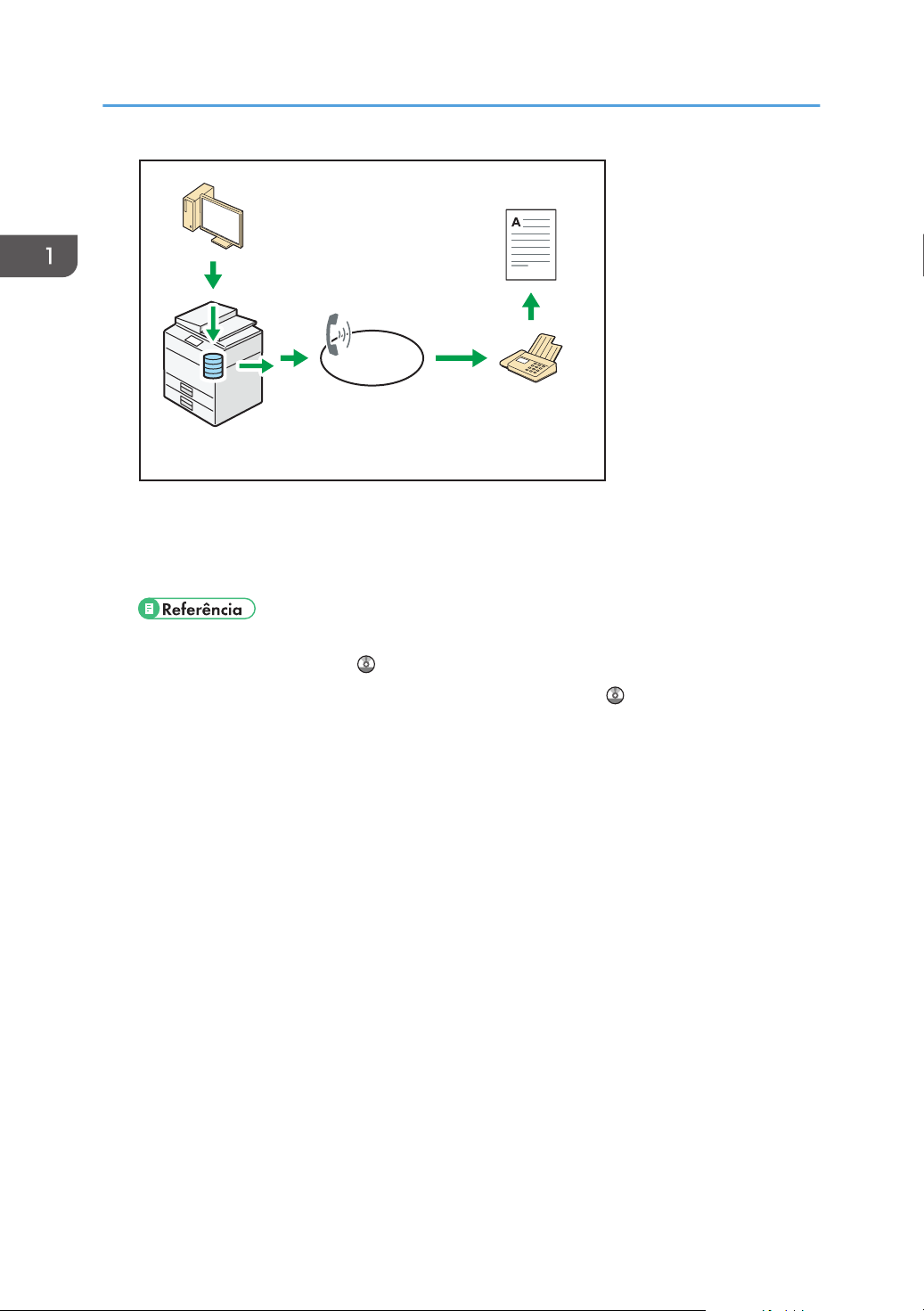
CJQ605
1. O Que Pode Fazer Com Este Equipamento
• Para enviar um fax, imprima a partir do aplicativo do Windows com o qual está trabalhando,
selecione a opção LAN-Fax como impressora e especifique o destino.
• Pode também verificar os dados de imagem enviados.
• Para obter detalhes sobre as configurações do equipamento, consulte Connecting the
Machine/ System Settings .
• Para obter detalhes sobre como utilizar a função, consulte Fax .
18
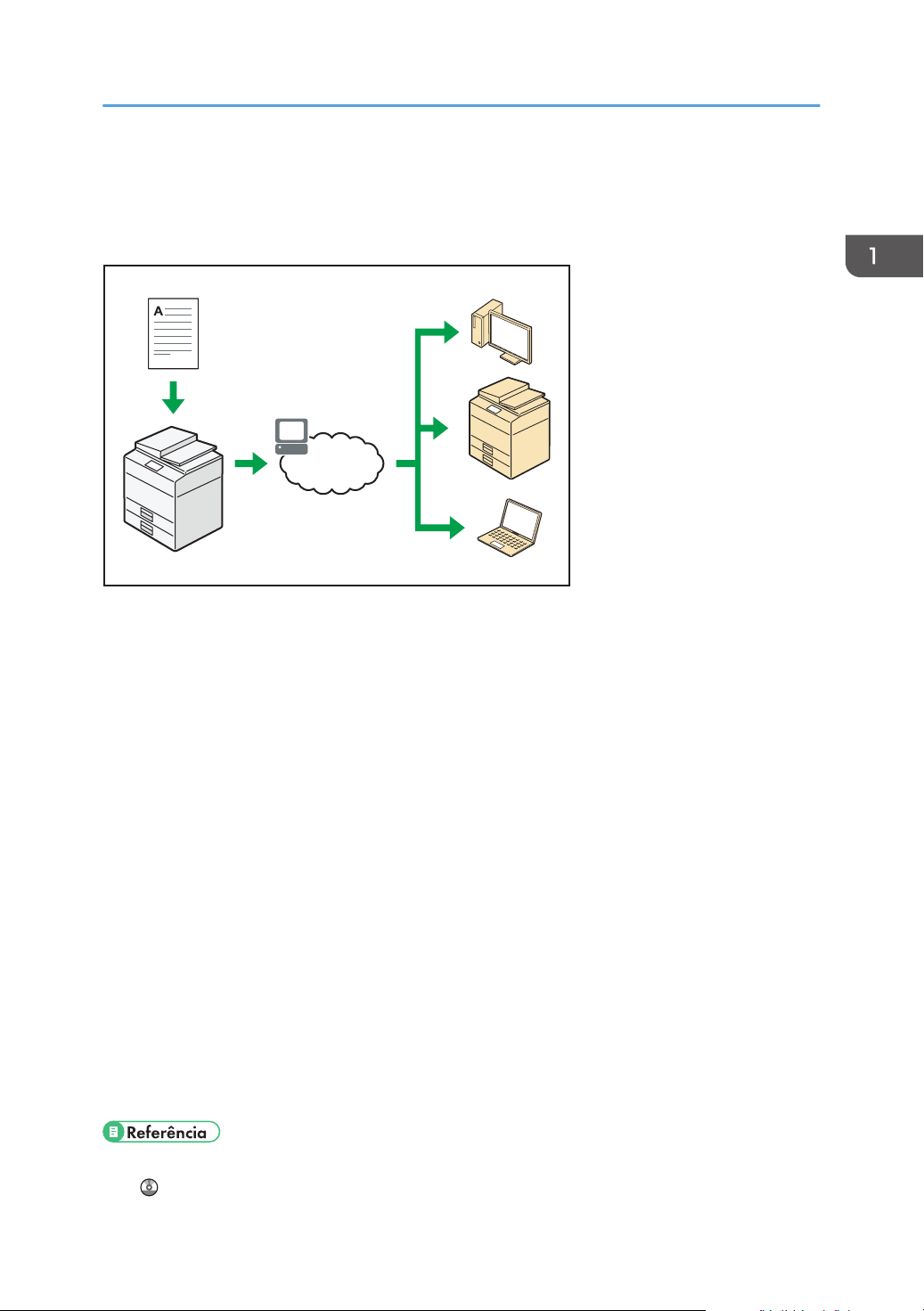
xxx@xxx.com
xxx.xxx.xxx.xxx
xxx@xxx.com
xxx.xxx.xxx.xxx
xxx@xxx.com
xxx.xxx.xxx.xxx
xxx@xxx.com
xxx.xxx.xxx.xxx
CJQ606
É possível enviar e receber faxes usando a Internet
É possível enviar e receber faxes usando a
Internet
Transmissão e recebimento de e-mail
IP-Fax
Este equipamento converte imagens de documentos lidos para formato de e-mail e transmite e
recebe esses dados através da Internet.
• Para enviar um documento, especifique um endereço de e-mail em vez de marcar o número
de telefone do destino (Internet Fax e transmissão por e-mail).
• Este equipamento pode receber mensagens de e-mail através de Internet Fax ou a partir de
computadores (Recepção de Internet Fax e Mail to Print).
• Os equipamentos e computadores compatíveis com Internet Fax que possuem endereços de
e-mail podem receber mensagens de e-mail via Internet Fax.
A função IP-Fax envia ou recebe documentos diretamente entre dois equipamentos de fax através
de uma rede TCP/IP.
• Para enviar um documento, especifique um endereço IP ou nome do host em vez de um
número de fax (Transmissão IP-Fax).
• Este equipamento consegue receber documentos enviados via Internet Fax (Recepção IP-
-Fax).
• Utilizando uma gateway VoIP, este equipamento pode transmitir para equipamentos de fax
G3 ligados à rede telefónica pública (PSTN).
• Para obter detalhes sobre essas configurações, consulte Connecting the Machine/ System Settings
.
19
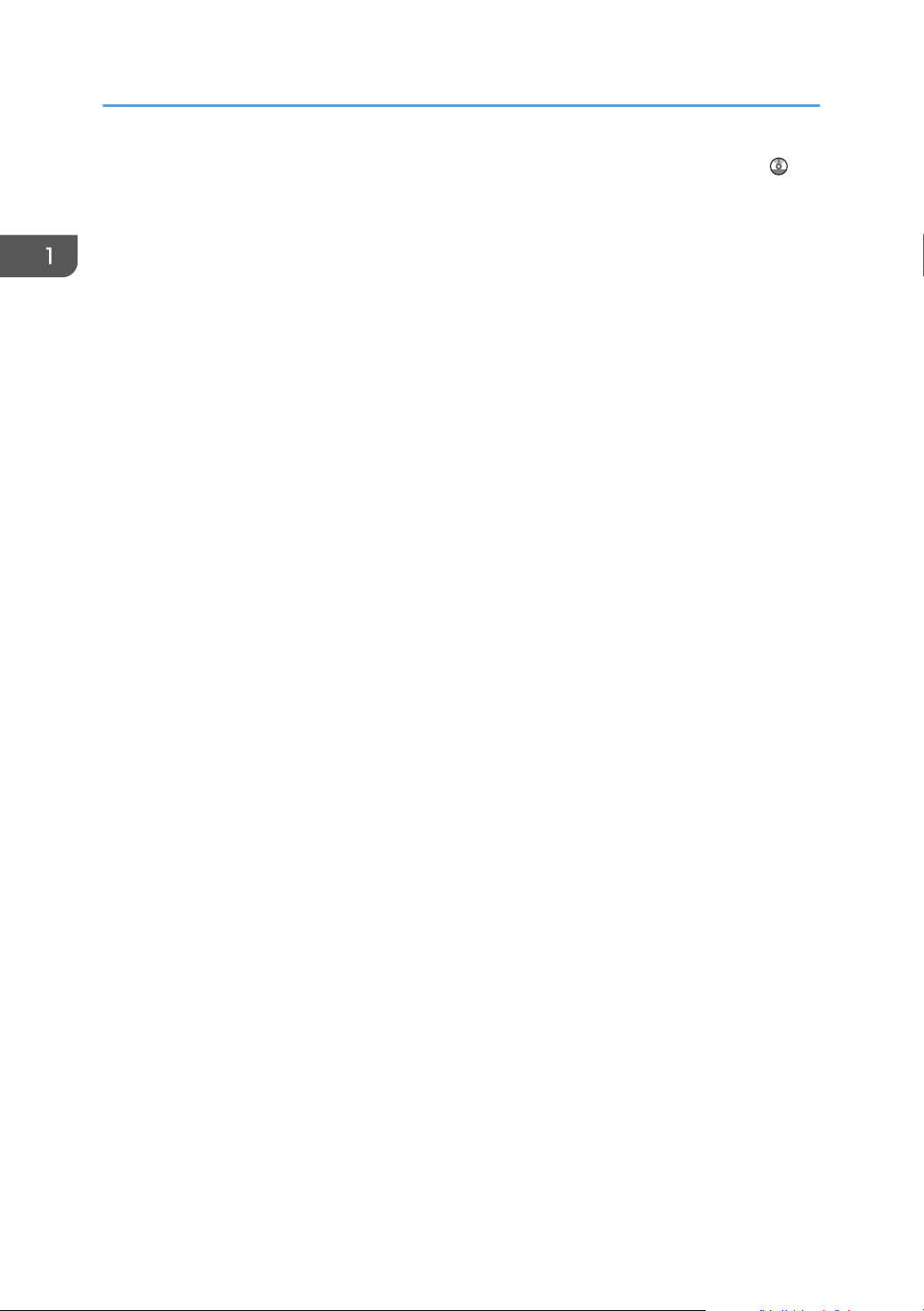
1. O Que Pode Fazer Com Este Equipamento
• Para obter detalhes sobre como transmitir e receber documentos pela Internet, consulte Fax .
20
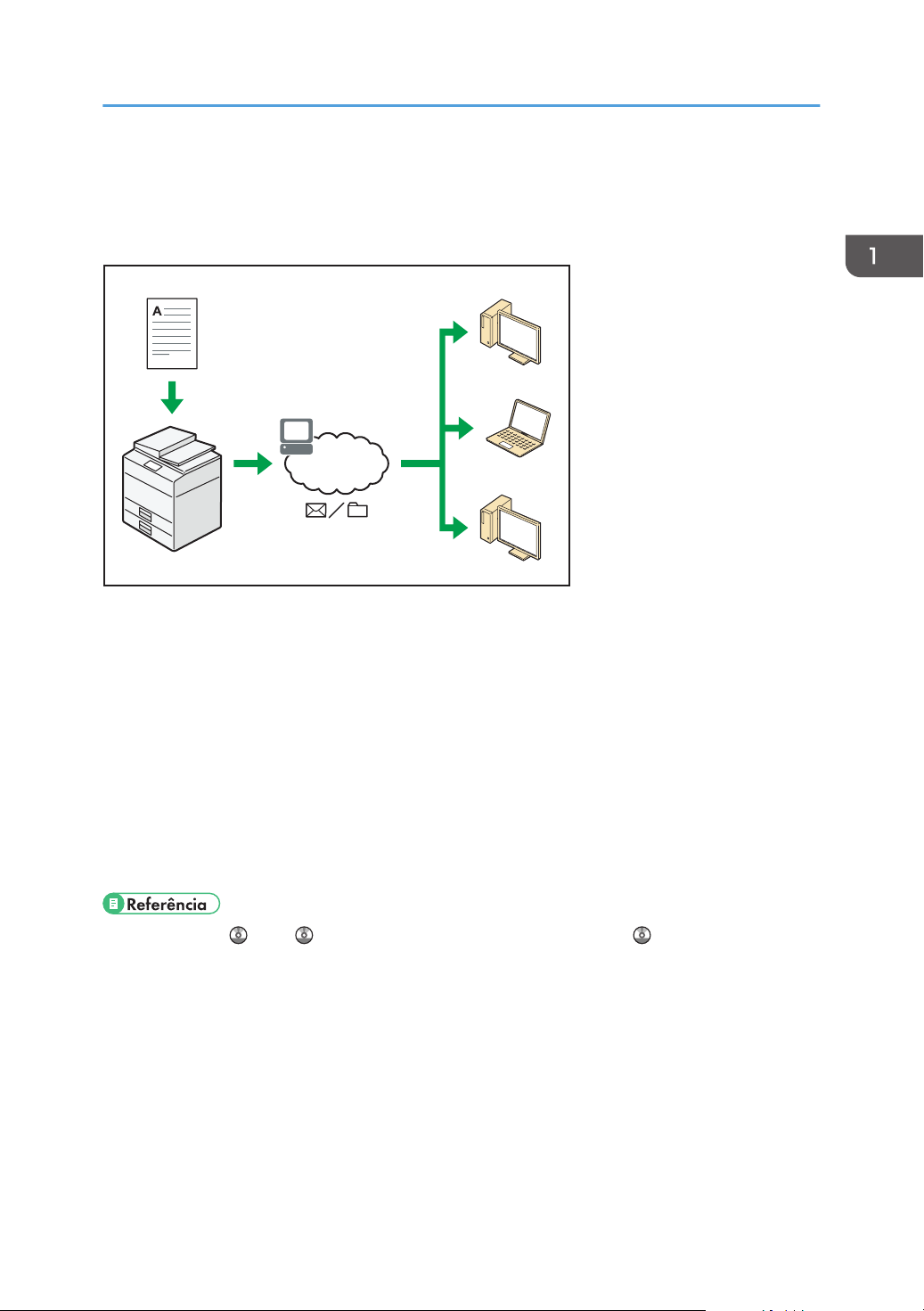
CJQ607
É possível usar o fax e o scanner em um ambiente de rede
É possível usar o fax e o scanner em um
ambiente de rede
• É possível enviar ficheiros de digitalização para um destinatário especificado através de e-mail
(Enviar ficheiros de digitalização por e-mail).
• É possível enviar arquivos de digitalização diretamente para pastas (por meio do recurso Scan to
Folder).
• É possível utilizar este equipamento como um scanner de distribuição para o equipamento
ScanRouter*1 (Scanner de distribuição de rede). Pode guardar ficheiros de digitalização no
servidor de distribuição ou enviá-los para uma pasta num computador da mesma rede.
• Pode utilizar a tecnologia Web Services on Devices (WSD) para enviar ficheiros de digitalização
para um computador cliente.
O software de distribuição ScanRouter não está mais disponível para venda.
*1
• Consulte Fax , Scan ou Connecting the Machine/ System Settings .
21
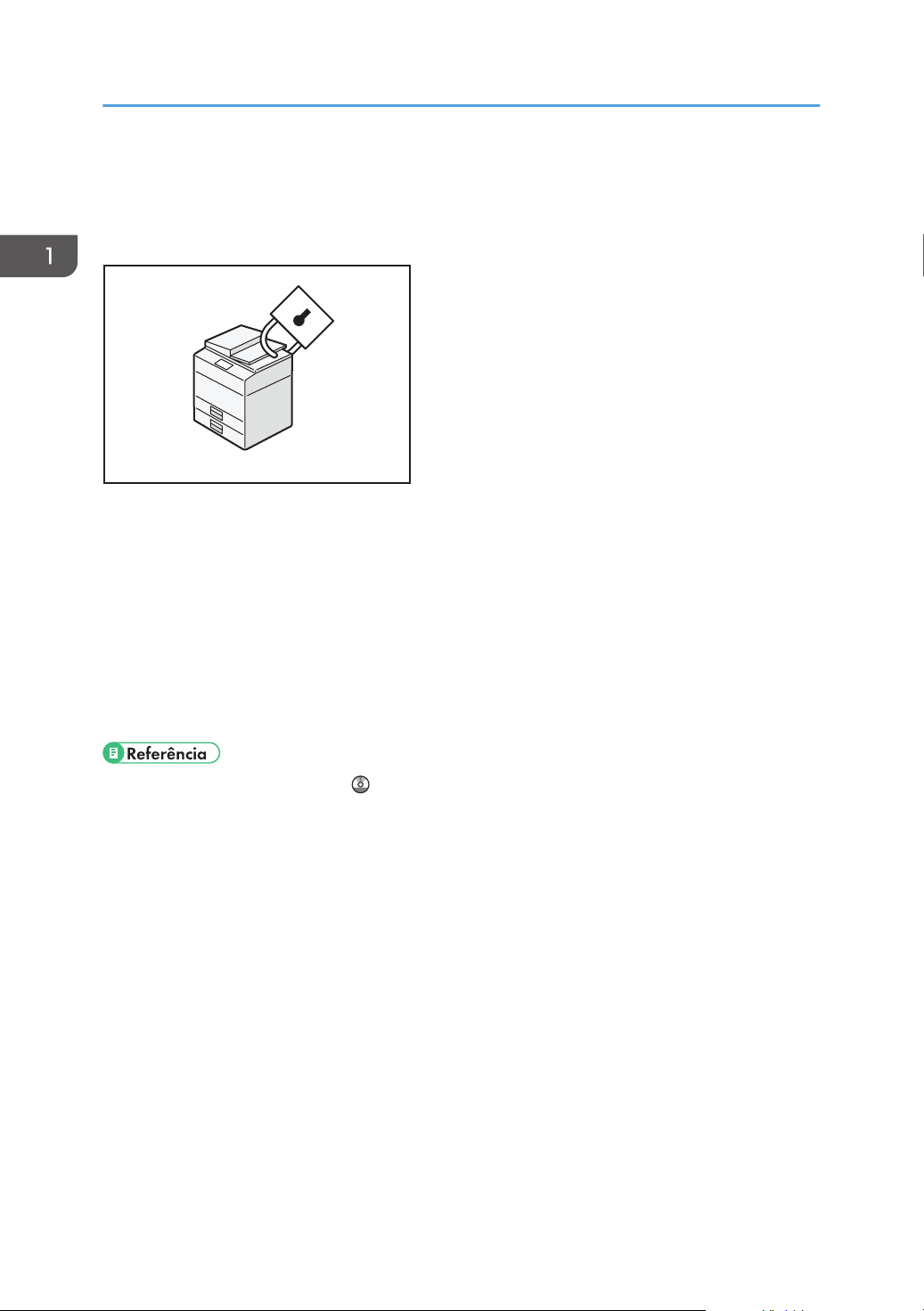
CJQ608
1. O Que Pode Fazer Com Este Equipamento
É possível evitar o vazamento de informações (Funções de segurança)
• É possível proteger documentos contra acesso não autorizado e impedir a sua cópia sem
permissão.
• É possível controlar a utilização do equipamento, bem como prevenir a alteração das definições
do equipamento sem autorização.
• Ao definir palavras-passe pode evitar o acesso não autorizado através da rede.
• É possível apagar ou criptografar os dados do disco rígido para evitar vazamento de
informações.
• Pode limitar o volume de utilização do equipamento para cada utilizador.
• Consulte o Guia de segurança .
22
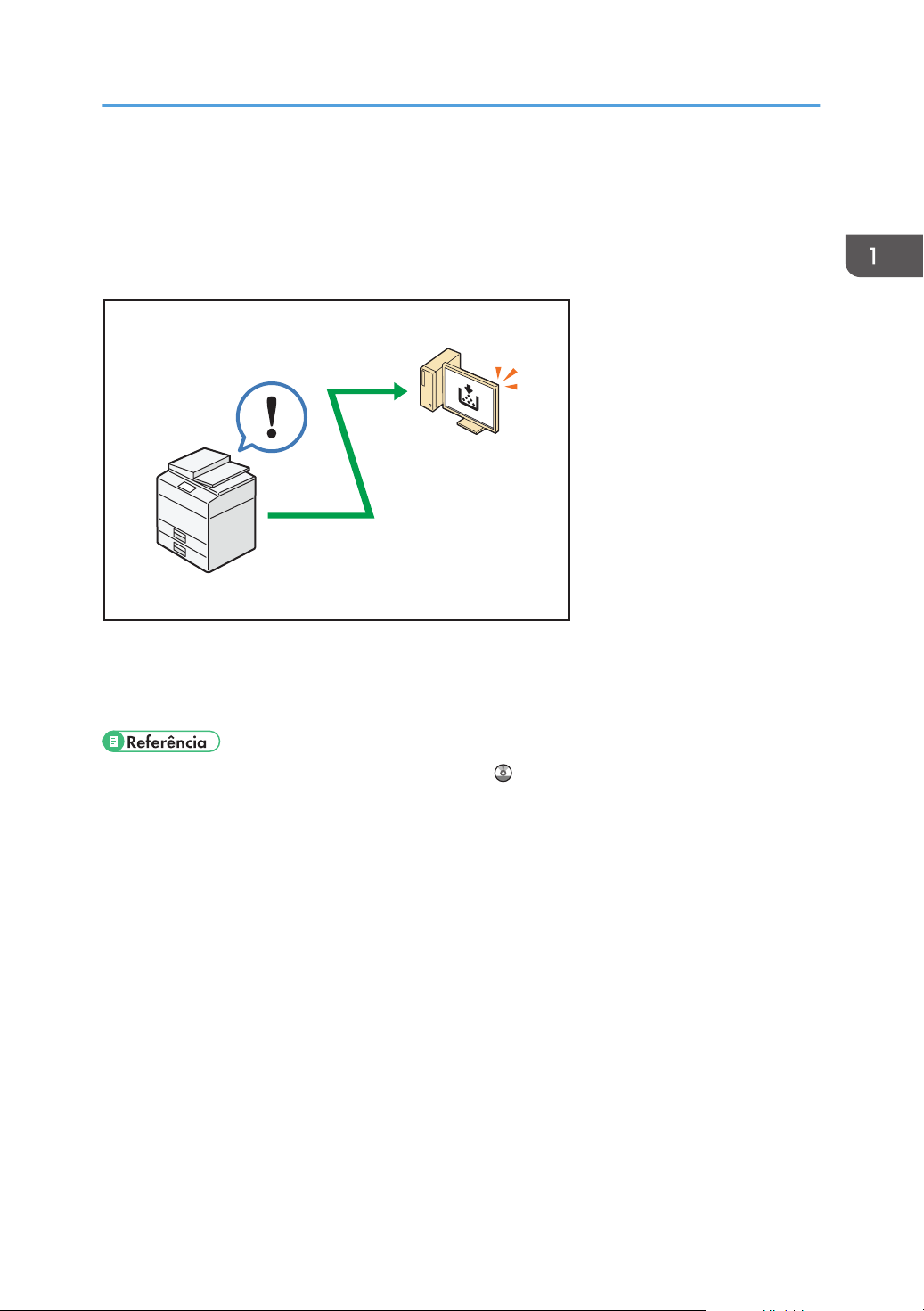
CJQ609
É possível monitorar e configurar o equipamento utilizando um computador
É possível monitorar e configurar o
equipamento utilizando um computador
Utilizando o Web Image Monitor, é possível verificar o status do equipamento e alterar as definições.
É possível verificar qual bandeja está sem papel, registrar informações no Catálogo end, especificar as
definições de rede, configurar e alterar as definições do sistema, gerenciar trabalhos, imprimir o
histórico de trabalhos e configurar as definições de autenticação.
• Consulte Connecting the Machine/ System Settings ou a Ajuda do Web Image Monitor.
23
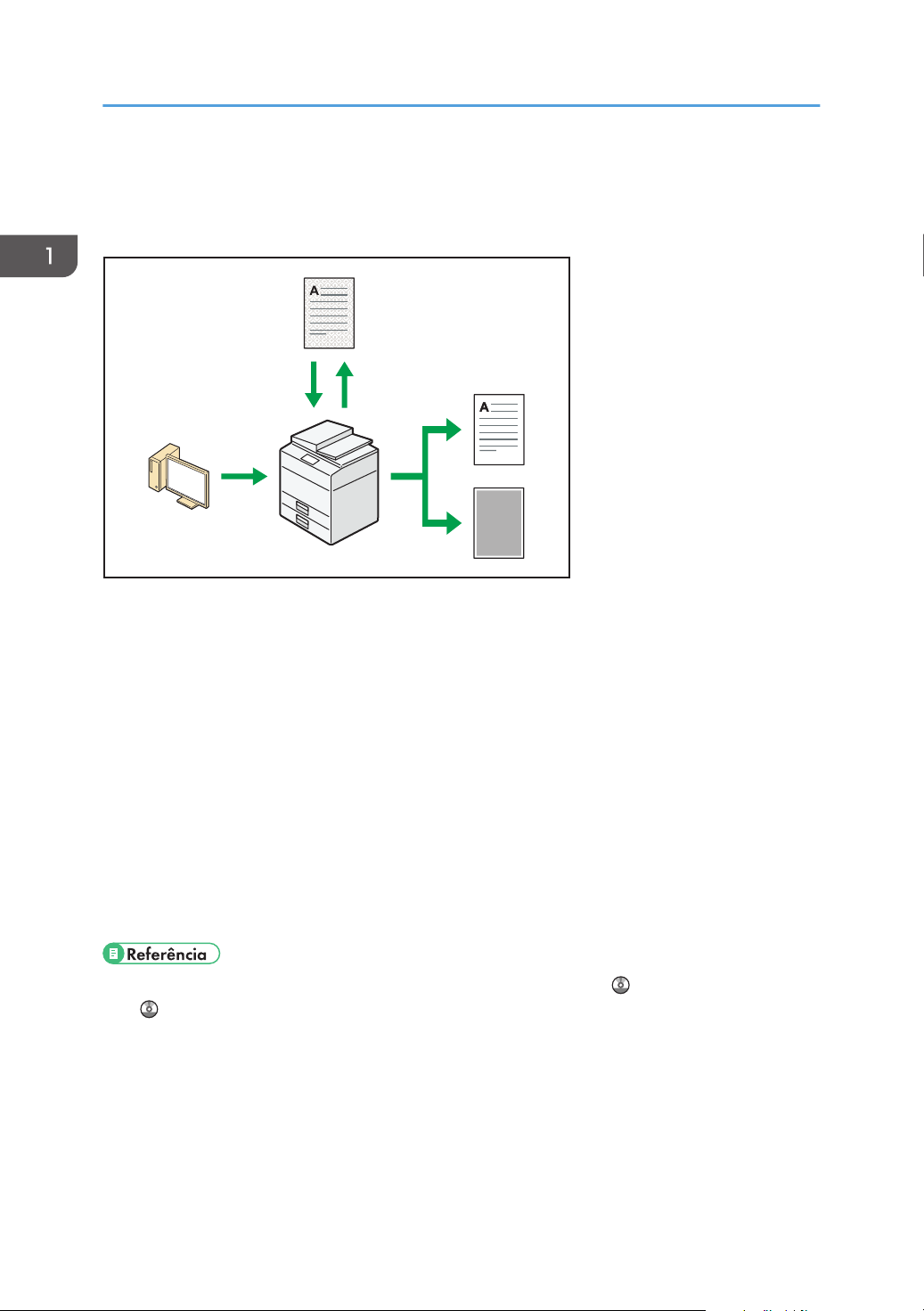
Não copiar
PT CJQ613
Não copiar
1. O Que Pode Fazer Com Este Equipamento
É possível evitar uma cópia não autorizada
Você pode imprimir um padrão incorporado ao papel para impedir que ele seja copiado.
• Utilizando o driver de impressão, é possível incorporar um padrão no documento impresso. Se o
documento for copiado em um equipamento com a unidade de segurança dos dados da cópia,
as páginas protegidas serão esmaecidas na cópia, evitando que as informações confidenciais
sejam copiadas. Mensagens de fax protegidas são esmaecidas antes de serem transmitidas ou
armazenadas. Se um documento protegido por guarda de cópia não autorizada for copiado em
um equipamento que tenha a unidade de segurança dos dados da cópia, o equipamento emitirá
um som para notificar os usuários de que está havendo uma tentativa de cópia não autorizada.
Se o documento for copiado em um equipamento sem a unidade de segurança dos dados da
cópia, o texto oculto se tornará evidente na cópia, mostrando que a cópia não é autorizada.
• Utilizando o driver da impressora, é possível incorporar texto no documento impresso para evitar
cópia não autorizada. Se o documento for copiado, digitalizado ou armazenado em um Servidor
de documentos por uma copiadora ou impressora multifuncional, o texto incorporado aparecerá
evidente na cópia, desestimulando essa cópia não autorizada.
• Para obter detalhes, consulte a Ajuda do driver da impressora, Print e o Guia de segurança
.
24
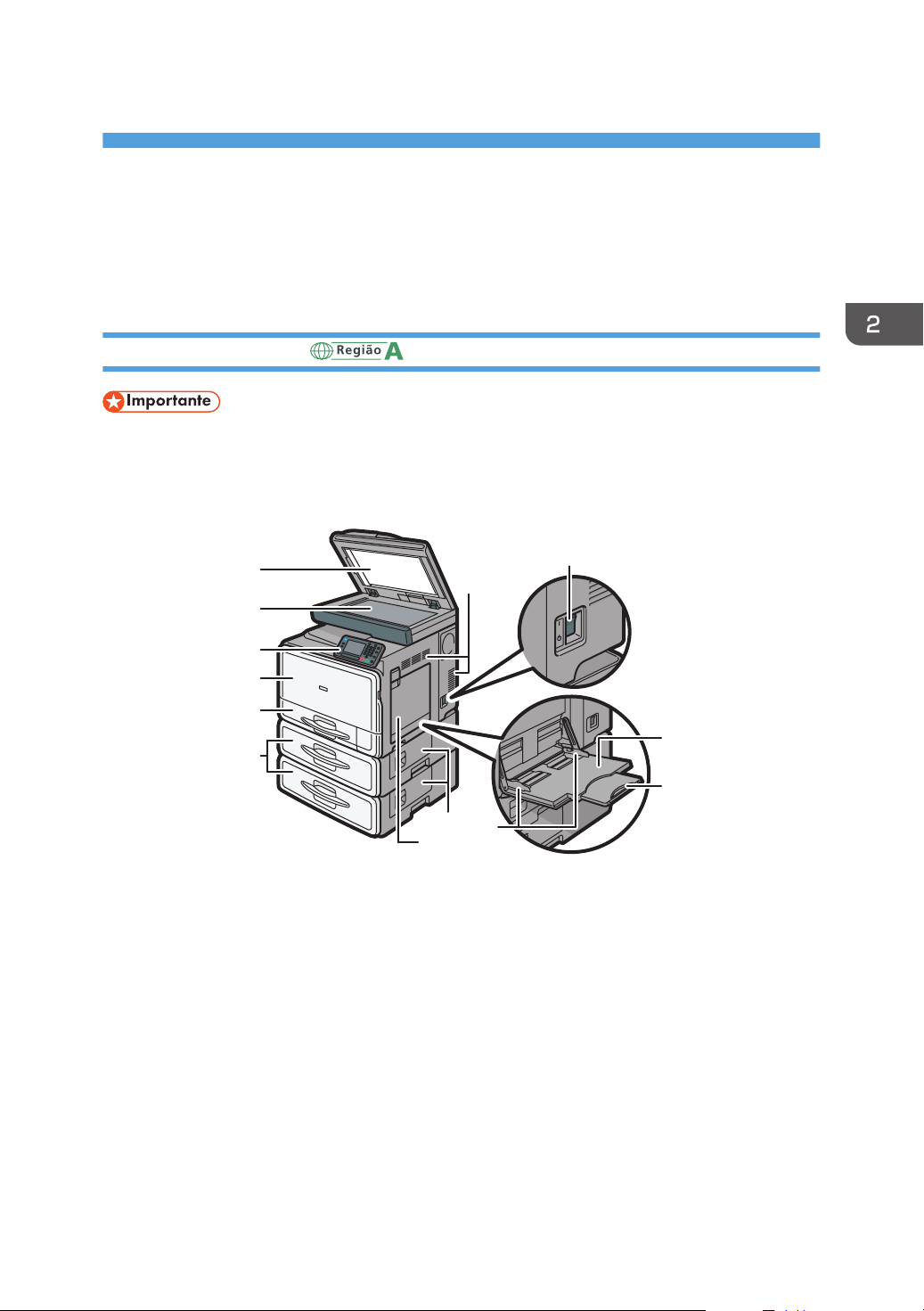
2. Instruções iniciais
CMR601
1
7
8
11
9
10
12
2
3
4
5
6
13
Este capítulo descreve como começar a utilizar este equipamento.
Guia de nomes e funções de componentes
Guia de componentes (essencialmente Europa)
• Não obstrua os orifícios de ventilação colocando ou encostando objetos nesses orifícios. Se o
equipamento sobreaquecer, poderá ocorrer uma avaria.
Vista frontal e direita
1. Tampa do vidro de exposição ou ADF
(A imagem mostra o ADF.)
Baixe a tampa do vidro de exposição ou o ADF sobre os originais colocados no vidro de exposição.
Se você colocar uma pilha de originais no ADF, eles serão alimentados automaticamente, um a um.
2. Vidro de exposição
Coloque aqui os originais com a face virada para baixo.
3. Painel de controle
Consulte Pág. 36 "Guia de nomes e funções do painel de controle do equipamento".
4. Tampa frontal
Abra esta tampa para aceder ao interior do equipamento.
25
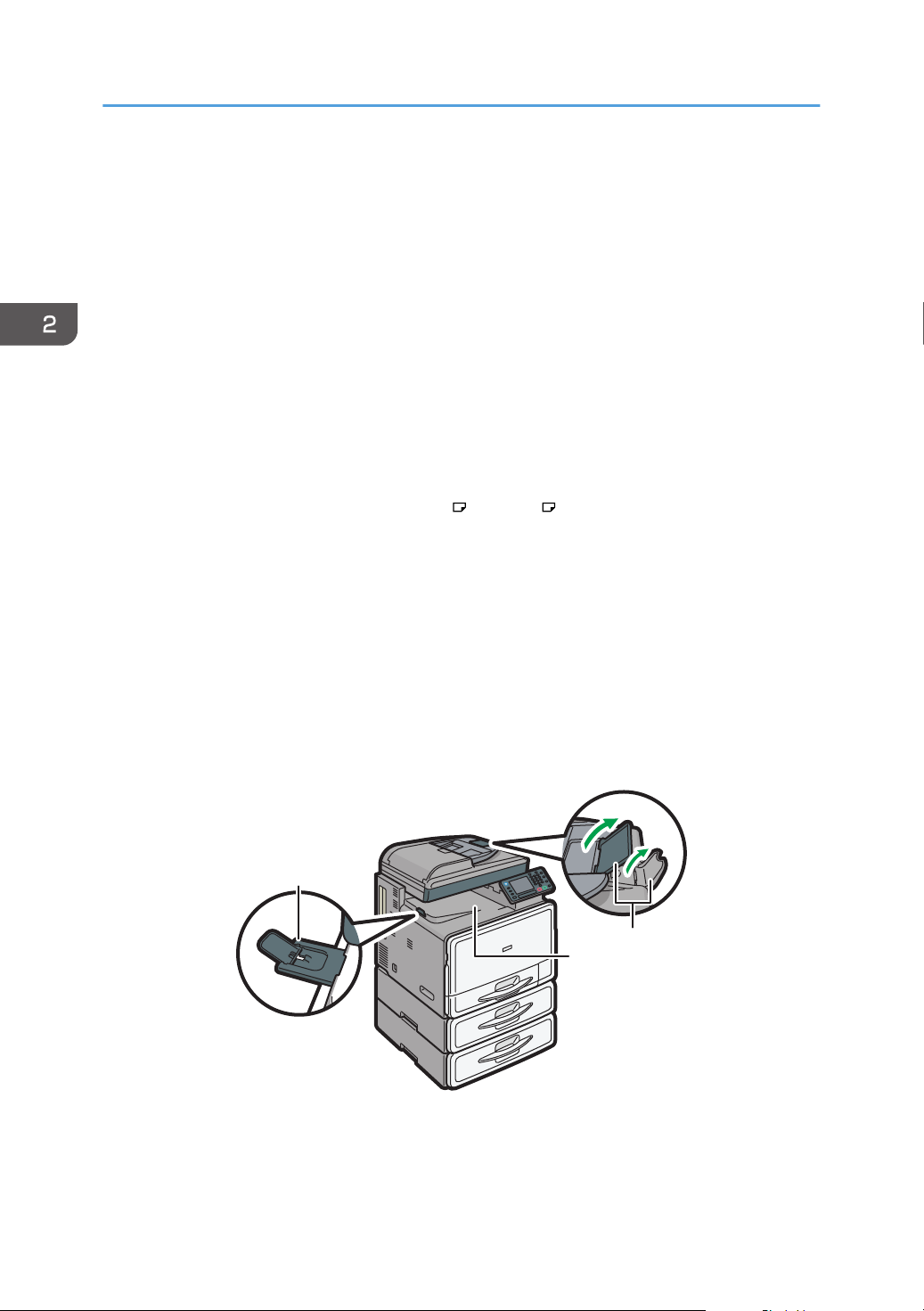
CMR602
1
2
3
2. Instruções iniciais
5. Bandeja de papel
Coloque papel aqui.
6. Unidade de bandeja de papel (bandeja 2 e bandeja 3)
Coloque papel aqui.
7. Orifícios de ventilação
Previnem o sobreaquecimento.
8. Interruptor de alimentação principal
Para operar a máquina, o interruptor de energia principal deve estar ligado. Se estiver desligado, ligue o
interruptor.
9. Bandeja de alimentação manual
Utilize para copiar ou imprimir em transparências OHP e em papel de etiqueta (etiquetas adesivas).
10. Extensor
Puxe esse extensor para fora ao colocar papel A4 , 81/2 × 11 ou papéis com tamanhos maiores na
bandeja de alimentação manual.
11. Guias de papel
Ao carregar papel na bandeja de alimentação manual, alinhe as guias do papel empurrando-as contra o
papel.
12. Tampa inferior direita
Abra esta tampa quando ocorrer um encravamento de papel.
13. Tampa direita
Abra essa tampa para remover papel atolado, alimentado pela bandeja de papel.
Vista frontal e esquerda
1. Guia da bandeja interna
Expanda e aumente a guia de margem para usar papéis maiores.
26
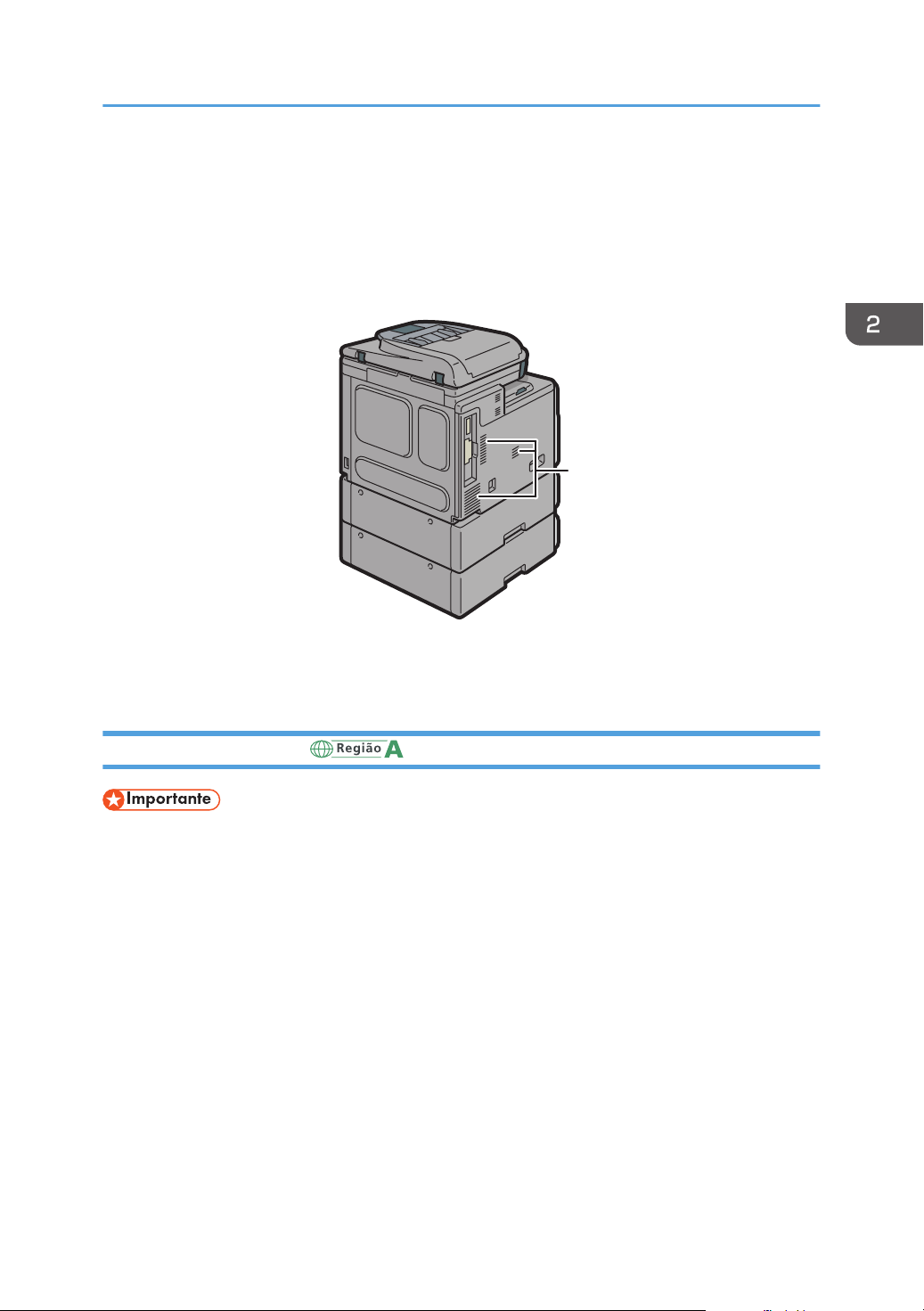
2. Extensores
CMR634
1
Aumente esses extensores quando usar papéis grandes.
3. Bandeja interna
O papel copiado/impresso e os faxes recebidos saem neste local.
Vista traseira e esquerda
Guia de nomes e funções de componentes
1. Orifícios de ventilação
Previnem o sobreaquecimento.
Guia de componentes (essencialmente Ásia)
• Não obstrua os orifícios de ventilação colocando ou encostando objetos nesses orifícios. Se o
equipamento sobreaquecer, poderá ocorrer uma avaria.
27
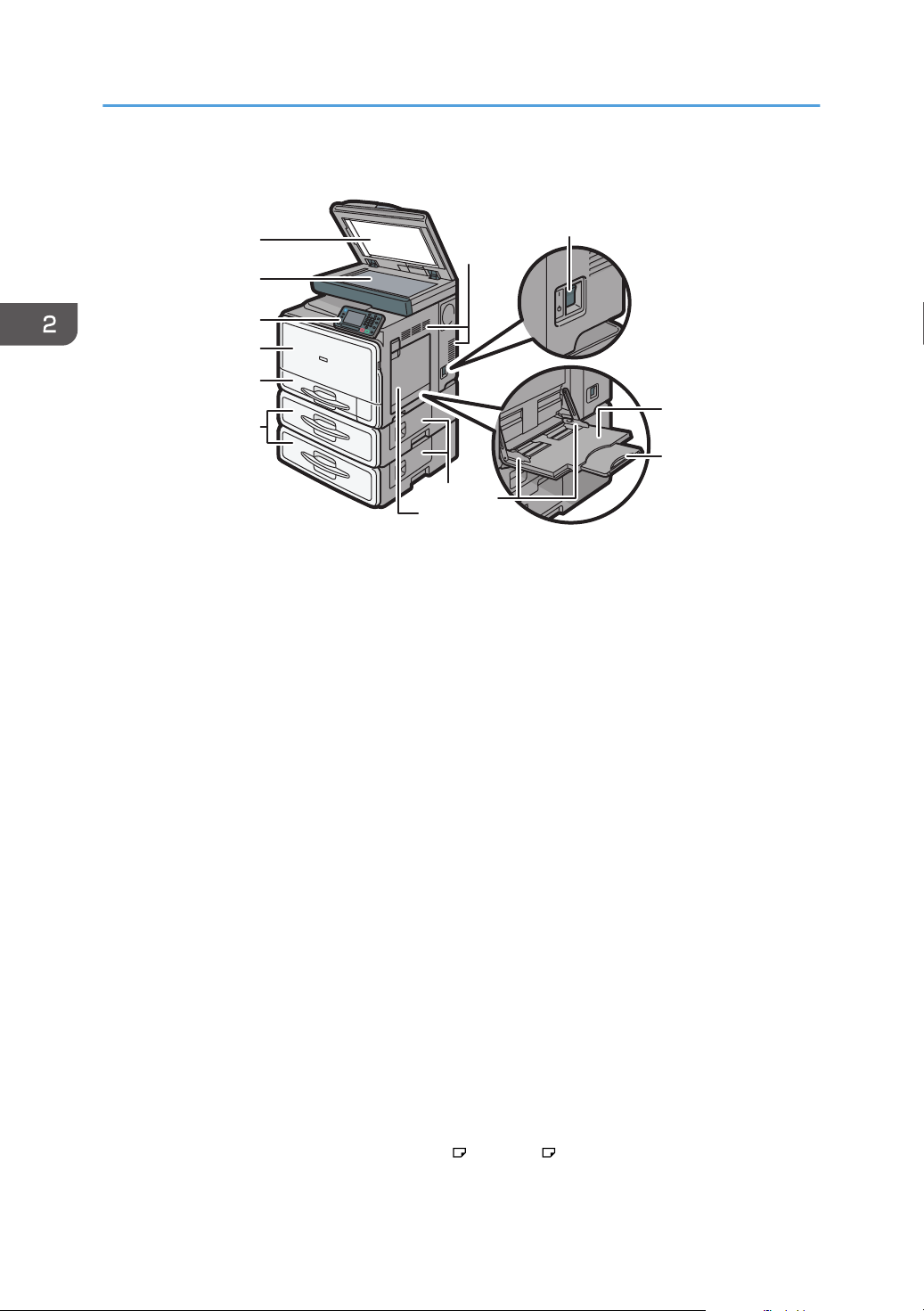
CMR601
1
7
8
11
9
10
12
2
3
4
5
6
13
2. Instruções iniciais
Vista frontal e direita
1. ADF
Baixe o ADF sobre os originais colocados no vidro de exposição.
Se você colocar uma pilha de originais no ADF, eles serão alimentados automaticamente, um a um.
2. Vidro de exposição
Coloque aqui os originais com a face virada para baixo.
3. Painel de controle
Consulte Pág. 36 "Guia de nomes e funções do painel de controle do equipamento".
4. Tampa frontal
Abra esta tampa para aceder ao interior do equipamento.
5. Bandeja de papel
Coloque papel aqui.
6. Unidade de bandeja de papel (bandeja 2 e bandeja 3)
Coloque papel aqui.
7. Orifícios de ventilação
Previnem o sobreaquecimento.
8. Interruptor de alimentação principal
Para operar a máquina, o interruptor de energia principal deve estar ligado. Se estiver desligado, ligue o
interruptor.
9. Bandeja de alimentação manual
Utilize para copiar ou imprimir em transparências OHP e em papel de etiqueta (etiquetas adesivas).
10. Extensor
Puxe esse extensor para fora ao colocar papel A4 , 81/2 × 11 ou papéis com tamanhos maiores na
bandeja de alimentação manual.
28

CMR602
1
2
3
Guia de nomes e funções de componentes
11. Guias de papel
Ao carregar papel na bandeja de alimentação manual, alinhe as guias do papel empurrando-as contra o
papel.
12. Tampa inferior direita
Abra esta tampa quando ocorrer um encravamento de papel.
13. Tampa direita
Abra essa tampa para remover papel atolado, alimentado pela bandeja de papel.
Vista frontal e esquerda
1. Guia da bandeja interna
Expanda e aumente a guia de margem para usar papéis maiores.
2. Extensores
Aumente esses extensores quando usar papéis grandes.
3. Bandeja interna
O papel copiado/impresso e os faxes recebidos saem neste local.
29

CMR634
1
CMR601
1
7
8
11
9
10
12
2
3
4
5
6
13
2. Instruções iniciais
Vista traseira e esquerda
1. Orifícios de ventilação
Previnem o sobreaquecimento.
Guia de componentes
(essencialmente América do Norte)
• Não obstrua os orifícios de ventilação colocando ou encostando objetos nesses orifícios. Se o
equipamento sobreaquecer, poderá ocorrer uma avaria.
Vista frontal e direita
1. ADF
Baixe o ADF sobre os originais colocados no vidro de exposição.
30

Guia de nomes e funções de componentes
Se você colocar uma pilha de originais no ADF, eles serão alimentados automaticamente, um a um.
2. Vidro de exposição
Coloque aqui os originais com a face virada para baixo.
3. Painel de controle
Consulte Pág. 36 "Guia de nomes e funções do painel de controle do equipamento".
4. Tampa frontal
Abra esta tampa para aceder ao interior do equipamento.
5. Bandeja de papel
Coloque papel aqui.
6. Unidade de bandeja de papel (bandeja 2 e bandeja 3)
Coloque papel aqui.
7. Orifícios de ventilação
Previnem o sobreaquecimento.
8. Interruptor de alimentação principal
Para operar a máquina, o interruptor de energia principal deve estar ligado. Se estiver desligado, ligue o
interruptor.
9. Bandeja de alimentação manual
Utilize para copiar ou imprimir em transparências OHP e em papel de etiqueta (etiquetas adesivas).
10. Extensor
Puxe esse extensor para fora ao colocar papel A4 , 81/2 × 11 ou papéis com tamanhos maiores na
bandeja de alimentação manual.
11. Guias de papel
Ao carregar papel na bandeja de alimentação manual, alinhe as guias do papel empurrando-as contra o
papel.
12. Tampa inferior direita
Abra esta tampa quando ocorrer um encravamento de papel.
13. Tampa direita
Abra essa tampa para remover papel atolado, alimentado pela bandeja de papel.
31

CMR602
1
2
3
CMR634
1
2. Instruções iniciais
Vista frontal e esquerda
1. Guia da bandeja interna
Expanda e aumente a guia de margem para usar papéis maiores.
2. Extensores
Aumente esses extensores quando usar papéis grandes.
3. Bandeja interna
O papel copiado/impresso e os faxes recebidos saem neste local.
Vista traseira e esquerda
1. Orifícios de ventilação
Previnem o sobreaquecimento.
32

CMR603
1 2
4
3
Guia de funções das opções do equipamento
Guia de funções das opções do equipamento
Guia de funções das opções externas do equipamento (essencialmente Europa)
1. Tampa do vidro de exposição
Abaixe essa tampa sobre os originais.
2. ADF
Coloque uma pilha de originais neste local. Elas serão alimentadas automaticamente.
3. Bandeja interna 2
Se você selecionar essa bandeja como bandeja de saída, o papel copiado/impresso ou faxes saem aqui,
voltados para baixo.
4. Unidade de bandeja de papel (bandeja 2 e bandeja 3)
Possui capacidade para até 500 folhas de papel. É possível empilhar até duas bandejas.
33

CMR604
2
1
CMR604
3
1 2
2. Instruções iniciais
Guia de funções das opções externas do equipamento (essencialmente Ásia)
1. Bandeja interna 2
Se você selecionar essa bandeja como bandeja de saída, o papel copiado/impresso ou faxes saem aqui,
voltados para baixo.
2. Unidade de bandeja de papel (bandeja 2 e bandeja 3)
Possui capacidade para até 500 folhas de papel. É possível empilhar até duas bandejas.
Guia de funções das opções externas do equipamento (essencialmente América do Norte)
1. Bandeja interna 2
Se você selecionar essa bandeja como bandeja de saída, o papel copiado/impresso ou faxes saem aqui,
voltados para baixo.
2. Auscultador
Utilizado como receptor quando estiver instalada uma unidade de fax.
34
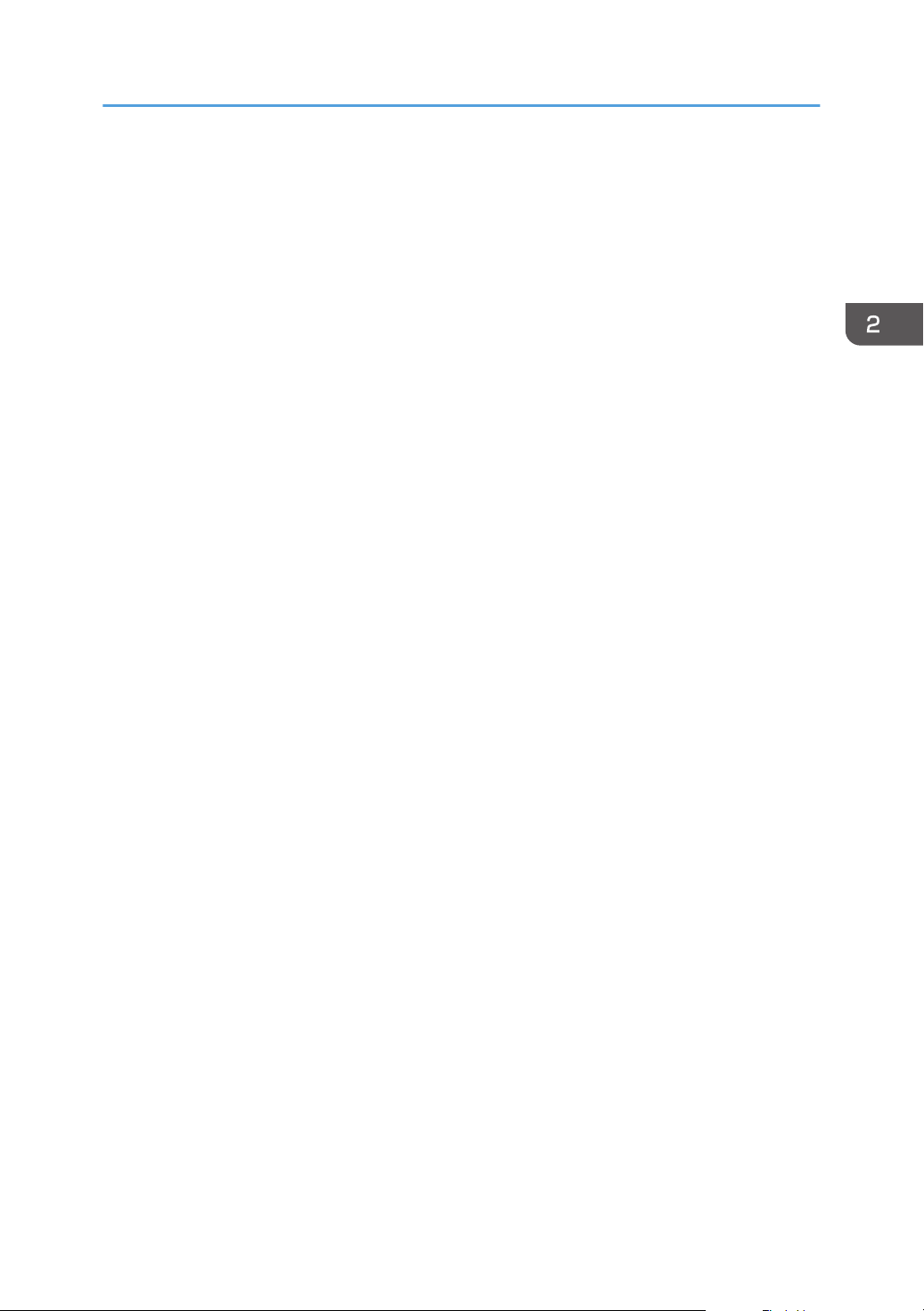
Guia de funções das opções do equipamento
Permite utilizar as funções de discagem no gancho e de discagem manual. Também permite utilizar o
equipamento como telefone.
3. Unidade de bandeja de papel (bandeja 2 e bandeja 3)
Possui capacidade para até 500 folhas de papel.
35

CMR606
1 4 5 632
7
8
9
10
11121314151718 16
19
20
2. Instruções iniciais
Guia de nomes e funções do painel de controle do equipamento
Esta ilustração mostra o painel de controle do equipamento com todas as opções instaladas.
36
1. [Tecla Página inicial]
Pressione para exibir a tela [Tela inicial]. Para obter mais informações, consulte Pág. 39 "Como usar a
[Tela inicial]".
2. Teclas de função
Nenhuma função é registrada nas teclas de função como padrão de fábrica. É possível registrar funções,
programas e páginas da Web utilizados com frequência. Para obter detalhes, consulte Getting Started .
3. Visor
Apresenta teclas para cada função, estado de funcionamento ou mensagens. Consulte Getting Started .
4. [Tecla Reset]
Pressione para apagar as definições atuais.
5. Tecla [Programar] (modo de copiadora, Servidor de doc, fax e scanner)
• Pressione para registrar definições utilizadas frequentemente ou para restaurar definições registradas.

Guia de nomes e funções do painel de controle do equipamento
Consulte Convenient Functions .
• Pressione para programar os padrões para a exibição inicial quando os modos forem limpos ou
redefinidos ou imediatamente depois que o interruptor principal de energia tiver sido ligado.
Consulte Convenient Functions .
6. Indicador de alimentação principal
O indicador de corrente principal acende quando ligar o interruptor de corrente principal.
7. [Tecla Energy Saver]
Pressione para alternar entre o modo de espera e o modo normal. Consulte Getting Started . Quando o
equipamento estiver no modo de espera, a tecla [Energy Saver] piscará lentamente.
8. [Tecla Login/Logout]
Pressione para fazer login ou logout.
9. [Tecla User Tools/Counter]
• Ferramentas usuár
Pressione para alterar as definições padrão de acordo com suas necessidades. Consulte Connecting
the Machine/ System Settings .
• Contador
Prima para verificar ou imprimir o valor do contador. Consulte Maintenance and Specifications .
É possível descobrir onde comprar suprimentos consumíveis e para qual número ligar quando ocorrer mau
funcionamento. Também é possível imprimir esses detalhes. Consulte Maintenance and Specifications .
10. [Tela Simple Screen]
Pressione para alterar para a tela simples. Consulte Getting Started .
11. [ ] (tecla Enter)
Pressione para confirmar valores inseridos ou itens especificados.
12. [Tecla] Iniciar
Pressione para iniciar a cópia, impressão, digitalização ou envio.
13. [Tecla] Clear
Pressione para excluir um número inserido.
14. [Tecla] Parar
Prima para parar um trabalho em curso, como uma cópia, digitalização, o envio de um fax ou uma
impressão.
15. Teclas numéricas
Utilize para inserir os números de cópias, números de fax e dados para a função selecionada.
16. Indicador de comunicação, Indicador de fax recebido, Indicador de arquivo confidencial
• Indicador de comunicação
Acende continuamente durante a transmissão e recepção de dados.
• Indicador de fax recebido
Fica continuamente aceso enquanto dados, que não sejam da caixa pessoal ou do arquivo de Imprimir
bloq. memória, são recebidos e armazenados na memória do fax.
37

2. Instruções iniciais
Consulte Fax .
• Indicador de ficheiro confidencial
Acende continuamente enquanto dados da caixa pessoal estejam a ser recebidos.
Fica intermitente enquanto um ficheiro de memória bloqueada está a ser recebido.
Consulte Fax .
17. [Tecla] Verificar status
Pressione para verificar o status do sistema do equipamento, o status operacional de cada função e os
trabalhos atuais. Também é possível exibir o histórico de trabalhos e as informações de manutenção do
equipamento.
18. Indicador de entrada de dados (modo de fax e impressora)
Pisca quando o equipamento está recebendo trabalhos de impressão ou documentos de LAN-Fax de um
computador. Consulte Fax e Print .
19. Lâmpada de acesso mídia
Acende quando um dispositivo de memória removível é introduzido no slot para mídia ou acessado.
20. Slots para mídia
Utilize para inserir um cartão SD ou memória USB.
38

CMR615
9
5
6
8
1
2
4
3
7
Como usar a [Tela inicial]
Como usar a [Tela inicial]
Os ícones de cada função são exibidos na [Tela inicial].
É possível adicionar atalhos para programas ou páginas da Web utilizados com frequência à [Tela
inicial]. Os ícones de atalhos adicionados aparecerão na [Tela inicial]. Os programas ou páginas da
Web podem ser chamados novamente de maneira fácil, clicando nos ícones de atalho.
Para exibir a [Tela inicial], pressione a tecla [Tela inicial].
1. [Copiadora]
Pressione para fazer cópias.
Para obter detalhes sobre como utilizar a função de cópia, consulte Copy/ Document Server .
2. [Impressora]
Pressione para configurar o equipamento utilizado como impressora.
Para obter detalhes sobre como fazer definições para a função de impressora, consulte Print .
3. [Servidor de doc]
Pressione para armazenar ou imprimir documentos no disco rígido do equipamento.
Para obter detalhes sobre como utilizar a função de Servidor de doc, consulte Copy/ Document Server .
4. Ícone de atalho
É possível adicionar atalhos a programas ou páginas da Web na [Tela inicial]. Para obter detalhes sobre
como registrar atalhos, consulte Pág. 40 "Adicionar ícones à [Tela inicial]". O número do programa
aparece na parte inferior esquerda do ícone de atalho.
39

2. Instruções iniciais
5. Imagem da Tela inicial
É possível exibir uma imagem na [Tela inicial] como, por exemplo, um logotipo de empresa. Para alterar a
imagem, consulte Convenient Functions .
6. [Scanner]
Pressione para digitalizar os originais e salvar as imagens como arquivos.
Para obter detalhes sobre como utilizar a função de scanner, consulte Scan .
7. [Fax]
Pressione para enviar ou receber faxes.
Para obter detalhes sobre como utilizar a função de fax, consulte Fax .
8. [Browser]
Pressione para exibir páginas da Web.
Para obter detalhes sobre como utilizar a função de browser, consulte Convenient Functions .
9. /
Pressione para alternar entre páginas quando os ícones não forem exibidos em uma página.
Adicionar ícones à [Tela inicial]
É possível adicionar atalhos a programas armazenados no modo de copiadora, fax ou scanner ou em
páginas da Web registradas nos Favoritos utilizando a função de browser.
Também é possível revisar ícones de funções e de aplicativos de software incorporados que foram
excluídos da [Tela inicial].
• Atalhos para programas armazenados no modo Servidor de documentos não podem ser
registrados na [Tela inicial].
• Os nomes de atalhos que contêm até 32 caracteres podem ser exibidos em uma tela padrão. Se o
nome do atalho contiver mais que 32 caracteres, o 32o caractere será substituído por "...".
Apenas 30 caracteres podem ser exibidos em uma tela simples. Se o nome do atalho contiver
mais de 30 caracteres, o 30o caractere será substituído por "...".
• Para obter detalhes sobre como fazer um programa, consulte Pág. 45 "Registro de funções em
um programa".
• Para obter detalhes sobre o procedimento para registro de páginas da Web em Favoritos,
consulte Convenient Functions .
• Os atalhos para páginas da Web registrados em Favoritos definidos pelo usuário não podem ser
registrados na [Tela inicial]. Para registrar os atalhos, registre as páginas da Web em Favoritos
comuns. Para obter detalhes sobre tipos de Favoritos, consulte Convenient Functions .
• Para obter detalhes sobre o procedimento para registro de um atalho utilizando a tela
[Programa], consulte Convenient Functions .
40

CMR633
Como usar a [Tela inicial]
• É possível registrar até 72 ícones de funções e atalhos. Exclua ícones não utilizados se o limite for
atingido. Para obter detalhes, consulte Convenient Functions .
• É possível alterar a posição dos ícones. Para obter detalhes, consulte Convenient Functions .
Adicionar ícones à [Tela inicial] usando o Web Image Monitor
1. Inicie o Web Image Monitor.
Para obter detalhes, consulte Connecting the Machine/ System Settings .
2. Faça login no Web Image Monitor como administrador.
Para obter detalhes, consulte o Guia de segurança .
3. Aponte para [Gerenciamento do dispositivo] e clique em [Gerenciamento da tela inicial
do dispositivo].
4. Clique em [Editar ícones].
5. Aponte para [ O ícone pode ser adicionado.] da posição que você deseja adicionar e
clique em [ Adicionar].
6. Selecione o ícone de função ou atalho que deseja adicionar.
7. Clique em [OK] quatro vezes.
Adicionamento de ícones à [Tela] inicial usando as Ferramentas do usuário
No procedimento a seguir, um atalho para um programa da copiadora é registrado na Tela inicial].
1. Registre um programa.
2. Pressione a tecla [Ferramentas do usuário/Contador].
41

2. Instruções iniciais
3. Pressione [Editar tela inicial].
4. Pressione [Adicionar ícone].
5. Pressione [Selec um ícone p/adicioná-lo].
6. Prima [Programa].
42

7. Pressione [Programa da copiadora].
8. Selecione o programa que deseja adicionar.
Como usar a [Tela inicial]
9. Pressione [Selecionar destino].
10. Especifique a posição em que [Em branco] será exibido.
43

2. Instruções iniciais
11. Pressione [Sair].
12. Pressione a tecla [Ferramentas do usuário/Contador].
• Pressione [ ] no canto superior direito da tela [Selecionar destino] para verificar a posição na
tela simplificada.
44

CMR612
Registro de funções em um programa
Registro de funções em um programa
Dependendo das funções, o número de programas que podem ser registrados é diferente.
• Copiadora: 25 programas
• Servidor de documentos: 25 programas
• Fax: 100 programas
• Scanner: 25 programas
As configurações a seguir podem ser registradas nos programas:
Copiadora:
Modo colorido, bandeja de papel, Orig. (Definições para originais), Red/Ampl aut, Red/Ampl
(Reduzir/Ampliar), Outr funções (Outras funções), número de cópias
Servidor de documentos (na tela inicial de impressão de documentos):
2 lds: De cima p/cima, 2 lds: De cima p/ bxo, Classificar, Outr funções (Outras funções), número
de impressões
Fax:
Tipo de transmissão, transmissão por memória/transmissão imediata, Selec destino no Cat de
endereços (exceto para destinos de pasta), Entr. manual, Relat status de TX, Defs de envio (exceto
para Assunto e Nome do remetente)
Scanner:
Original, Defs de envio (exceto para Nome do arquivo, Definições de segurança em Tipo de
arquivo, Nome do remetente, Nome usuário e Senha em Armazenar arquivo)
Esta seção explica como registrar funções em um programa utilizando a função de copiadora como
exemplo.
1. Pressione a tecla [Tela inicial] no canto esquerdo superior do Painel de controle e
pressione o ícone [Copiadora] na tela [Tela inicial].
2. Edite as definições de cópia de modo que todas as funções que deseja armazenar em um
programa sejam selecionadas.
45

CMT001
2. Instruções iniciais
3. Pressione a tecla [Programar].
4. Prima [Programa].
5. Pressione o número do programa que deseja registrar.
6. Insira o nome do programa.
7. Pressione [OK].
8. Pressione [Sair] duas vezes.
• O número de caracteres que você pode inserir para o nome de um programa varia dependendo
das funções, como se segue:
• Copiadora: 34 caracteres
• Servidor de documentos: 34 caracteres
• Fax: 20 caracteres
• Scanner: 34 caracteres
• Quando um programa especificado é registrado como padrão, seus valores se tornam as
definições padrão, que são exibidas sem pressionar a tecla [Programa], quando modos são
limpos ou redefinidos, e depois de a máquina ter sido ligada. Consulte Convenient Functions .
• Quando a bandeja de papel especificada em um programa estiver vazia e houver mais de uma
bandeja de papel com o mesmo tamanho de papel nela, a bandeja de papel priorizada em
[Prioridade band de papel: Copiadora], [Prioridade bandeja papel: Fax] na guia [Defs band de
papel] será selecionada primeiro. Para obter detalhes, consulte Connecting the Machine/ System
Settings .
46

Registro de funções em um programa
• Programas não são excluídos desligando o equipamento ou pressionando a tecla [Redefinir], a
menos que o programa seja excluído ou sobrescrito.
• Números de programas com ao lado deles já têm definições feitas para eles.
• Programas podem ser registrados na [Tela inicial] e podem ser chamados novamente com
facilidade. Para obter detalhes, consulte Convenient Functions e Pág. 40 "Adicionar ícones à
[Tela inicial]". Atalhos para programas armazenados no modo Servidor de documentos não
podem ser registrados na [Tela inicial].
Exemplo de programas
Modo de copiador
Nome do
programa
Cópia ecológica Especifique [Comb 2 lados] em
Cópia em
miniatura
Modo de scanner
Nome do
programa
Leitura fácil de
PDF
Descrição do programa Efeito
[Combinar], em [Outr funções].
Especifique [Comb 1 lado] em
[Combinar], em [Outr funções]
Descrição do programa Efeito
Em [Defs de envio], selecione [4
cores] sob [Tipo de original] e
selecione [PDF] em [Tipo de
arquivo]. Em seguida introduza os
detalhes do negócio, tais como:
"Filial de Londres: relatório diário"
sob [Nome do arquivo].
É possível economizar papel e toner.
É possível copiar até quatro páginas
em um lado de uma folha, para
economizar papel.
É possível ler documentos com
eficácia.
Leitura de PDF
de alta
compactação
Em [Defs de envio], selecione [4
cores] em [Tipo de original] e [PDF
compact alta] em [Tipo de arquivo].
É possível compactar o tamanho dos
dados de documentos varridos, para
que possa enviá-los e armazená-los.
47

2. Instruções iniciais
Nome do
programa
Leitura de
armazenamento
de longo prazo
Leitura de
assinatura digital
Divisão da
leitura do
arquivo
Leitura de alta
resolução
Descrição do programa Efeito
Selecione [PDF/A] em [Tipo de
arquivo], em [Defs de envio].
É possível digitalizar facilmente
documentos para o formato de
arquivo "PDF/A", que é adequado
para armazenamento de longo
prazo.
Em [Defs de envio], especifique
[PDF], [PDF compact alta ] ou
[PDF/A] em [Tipo de arquivo]; e
especifique também [Assinatura
digital].
Especifique [Dividir] em [Defs de
envio].
É possível adicionar uma assinatura
digital a um documento importante,
como um contrato, para que
qualquer adulteração dos dados
seja detectada.
É possível ler um original de várias
páginas como um único arquivo
dividindo-o em grupos de um
número especificado de páginas.
Especifique as definições para salvar
os dados lidos no formato TIFF.
Especifique também uma resolução
mais alta em [Resolução], em [Defs
Os documentos lidos mantêm muitos
dos detalhes dos originais, mas o
tamanho dos dados pode ser muito
grande.
de envio].
48
Leitura de
documentos em
lote
Modo de fax
Nome do
programa
Fax de
notificação do
resultado da
transmissão
Transmissão de
fax com horário
especificado
Selecione [Lote] em [Defs de envio]. É possível aplicar múltiplas
digitalizações a um grande volume
de originais e enviar os originais
digitalizados.
Descrição do programa Efeito
Selecione [Visualização] e
especifique [Result de TX email] em
[Defs de envio].
Especifique [Enviar mais tarde] em
[Defs de envio].
É possível verificar se as definições
de transmissão estão corretas antes
e depois da transmissão.
É possível enviar um fax em um
horário especificado.

Registro de funções em um programa
Nome do
programa
Transmissão de
fax
departamental
Descrição do programa Efeito
Especifique [Impr do cabeçalh fax]
em [Definição de opção], em [Defs
de envio].
Essa definição pode ser utilizada se
o destinatário especificar destinos de
encaminhamento por remetente.
• Dependendo das opções instaladas, algumas funções não poderão ser registradas. Para obter
detalhes, consulte Getting Started .
• Os nomes de programas fornecidos acima são apenas exemplos. É possível atribuir qualquer
nome a um programa, de acordo com seus objetivos.
• Dependendo dos detalhes do seu negócio ou do tipo de documentos a serem lidos, registrar um
programa não pode ser recomendado.
49

CMR635
2. Instruções iniciais
Ligar e desligar a alimentação
O interruptor de alimentação principal fica do lado direito do equipamento. Desligar esse interruptor
faz com que o indicador de energia principal no lado direito do painel de controle se apague. Quando
isso é feito, a alimentação da máquina é desligada. Quando a unidade de fax está instalada, os
arquivos de fax na memória poderão ser perdidos se esse interruptor for desligado. Utilize esse
interruptor apenas quando necessário.
Ligar a alimentação principal
• Não desligue o interruptor de alimentação principal logo depois de ligá-lo. Fazê-lo pode causar
danos no disco rígido ou na memória, provocando avarias.
1. Certifique-se de que o cabo de alimentação esteja devidamente conectado à tomada na
parede.
2. Ligue o interruptor de alimentação principal.
O indicador de corrente principal acende.
Desligar a alimentação principal
• Ao desconectar o cabo de alimentação da tomada na parede, puxe sempre pelo plugue, e
não pelo cabo. O cabo de alimentação pode ser danificado se você puxá-lo. O uso de cabos
de alimentação danificados pode resultar em incêndio ou choque elétrico.
50
• Depois de ter desligado o equipamento da alimentação, aguarde alguns segundos antes de voltar
a ligá-lo. Se receber a mensagem "Turn main Power Switch off", desligue a alimentação da

Ligar e desligar a alimentação
máquina, aguarde dez segundos ou mais e ligue novamente. Nunca volte a ligar a alimentação
imediatamente após ter desligado.
• Antes de tirar o cabo de alimentação da tomada, desligue a chave de energia principal e
certifique-se de que o indicador da chave de energia principal está apagado. Se não o fizer,
poderá danificar o disco rígido ou a memória e provocar o mau funcionamento do equipamento.
• Não desligue a alimentação enquanto o equipamento estiver em funcionamento.
1. Desligue o interruptor de alimentação principal.
O indicador de corrente principal apaga.
51

2. Instruções iniciais
Quando a tela de autenticação é exibida
Se a Autenticação básica, a Autenticação Windows, a Autenticação LDAP ou a Autenticação ISA
estiver activa, o ecrã de autenticação aparece no visor. O equipamento apenas fica operacional após
ter introduzido o seu nome de utilizador de início de sessão e respectiva palavra-passe de início de
sessão. Se a Autenticação do código de utilizador estiver activa, só poderá utilizar o equipamento
depois de introduzir o Código de utilizador.
Se conseguir utilizar o equipamento, é porque iniciou a sessão. Quando sair do estado de operação,
terá encerrado a sessão. Depois de iniciar uma sessão, certifique-se de que encerra a sessão para
evitar a utilização não autorizada do equipamento.
• Solicite ao administrador o nome de utilizador de início de sessão, a palavra-passe de início de
sessão e o código de utilizador. Para obter mais detalhes sobre autenticação de usuário, consulte
o Guia de segurança .
• O Código do usuário a ser inserido na Autenticação do código do usuário é o valor numérico
registrado no Catálogo end como "Código do usuário".
Autenticação do código do usuário utilizando o painel de controle
Este capítulo explica o procedimento para iniciar sessão no equipamento utilizando o painel de
controlo quando a Autenticação do código de utilizador estiver activa.
Se a Autenticação do código de utilizador estiver activa, aparece um ecrã a solicitar que introduza um
código de utilizador.
1. Introduza um código de utilizador (até oito dígitos) e prima [OK].
Como encerrar a sessão utilizando o painel de controle
Este capítulo explica o procedimento para iniciar sessão no equipamento quando estiver definida a
Autenticação básica, a Autenticação Windows, a Autenticação LDAP ou a Autenticação ISA.
52

CMR636
Quando a tela de autenticação é exibida
1. Pressione [Login].
2. Introduza um nome de utilizador de início de sessão e prima [OK].
3. Introduza uma palavra-passe de início de sessão e prima [OK].
Com o utilizador autenticado, aparece o ecrã para a função que está a utilizar.
Encerrar a sessão utilizando o painel de controle
Este capítulo explica o procedimento para encerrar a sessão no equipamento quando estiver definida a
Autenticação básica, a Autenticação Windows, a Autenticação LDAP ou a Autenticação ISA.
• Para evitar que o equipamento seja utilizado por pessoas não autorizadas, encerre sempre a
sessão quando já não precisar de utilizar o equipamento.
1. Pressione a tecla [Login/Logout].
2. Pressione [Sim].
53

CMS001
1
1
2. Instruções iniciais
Colocar originais
Colocar originais no vidro de exposição (essencialmente Europa)
• Não use força excessiva para levantar o ADF. Se o fizer, a tampa do ADF pode abrir ou ficar
danificada.
1. Levante a tampa do vidro de exposição ou o ADF.
2. Coloque o original no vidro de exposição com a face virada para baixo. O original deve
estar alinhado com o canto esquerdo traseiro.
Comece com a primeira página a ser lida.
1. Marca de posicionamento
3. Baixe a tampa do vidro de exposição ou o ADF.
Colocar originais no vidro de exposição (essencialmente Ásia)
• Não use força excessiva para levantar o ADF. Se o fizer, a tampa do ADF pode abrir ou ficar
danificada.
1. Levante o ADF.
2. Coloque o original no vidro de exposição com a face virada para baixo. O original deve
estar alinhado com o canto esquerdo traseiro.
Comece com a primeira página a ser lida.
54

CMS001
1
1
CMS001
1
1
Colocar originais
1. Marca de posicionamento
3. Abaixe o ADF.
Colocar originais no vidro de exposição (essencialmente América do Norte)
• Não use força excessiva para levantar o ADF. Se o fizer, a tampa do ADF pode abrir ou ficar
danificada.
1. Levante o ADF.
2. Coloque o original no vidro de exposição com a face virada para baixo. O original deve
estar alinhado com o canto esquerdo traseiro.
Comece com a primeira página a ser lida.
1. Marca de posicionamento
3. Abaixe o ADF.
55

1
2
CMS003
2. Instruções iniciais
Colocar originais no alimentador automático de documentos
Certifique-se de que os originais não estão colocados desordenadamente. Se estiverem, isso pode
fazer com que o equipamento exiba uma mensagem de falha na alimentação de papel. Tenha também
o cuidado de não colocar originais ou outros objectos na tampa superior. Se fizer isso, poderá ocorrer
mau funcionamento.
1. Ajuste as guias de originais ao tamanho do original.
2. Coloque os originais alinhados, com a face voltada para cima no ADF.
Não empilhe originais para além da marca limite.
A primeira página deve estar em cima.
Ao colocar originais mais longos do que A4
1. Marca limite
2. Guias de originais
ou 81/2 × 11 , abra os extensores.
56

3. Cópia
CMR612
Este capítulo descreve funções e operações da copiadora utilizadas com frequência. Para obter
informações não incluídas neste capítulo, consulte Copy/ Document Server no CD-ROM fornecido.
Procedimento básico
Para fazer cópias dos originais, coloque-os no vidro de exposição ou no ADF.
Ao colocar o original no vidro de exposição, inicie com a primeira página a ser copiada. Ao colocar o
original no ADF, coloque de maneira que a primeira página fique por cima de todas.
(essencialmente Europa)
Sobre como colocar o original no vidro de exposição, consulte Pág. 54 "Colocar originais no vidro de
exposição (essencialmente Europa)".
(essencialmente Ásia)
Sobre como colocar o original no vidro de exposição, consulte Pág. 54 "Colocar originais no vidro de
exposição (essencialmente Ásia)".
(essencialmente América do Norte)
Sobre como colocar o original no vidro de exposição, consulte Pág. 55 "Colocar originais no vidro de
exposição (essencialmente América do Norte)".
Sobre como colocar o original no AAD, consulte Pág. 56 "Colocar originais no alimentador automático
de documentos".
Para fazer cópias em papéis diferentes do papel comum, especifique o tipo de papel em Ferramentas,
de acordo com o peso do papel que está usando. Para obter detalhes, consulte Connecting the
Machine/ System Settings .
O procedimento a seguir explica como copiar em um papel cujo tamanho e orientação são
exatamente iguais aos originais.
1. Pressione a tecla [Tela inicial] no canto esquerdo superior do Painel de controle e
pressione o ícone [Copiadora] na [Tela inicial].
57

3. Cópia
2. Certifique-se de que não restam definições anteriores.
Quando houver configurações anteriores, pressione a tecla [Apagar].
3. Selecione a bandeja que contém o papel com o mesmo tamanho e orientação dos
originais.
4. Certifique-se de que [Usar def da band pap] esteja selecionado.
Quando [Usar def da band pap] estiver selecionado, o tamanho e a orientação do papel na
bandeja selecionada aparecerão em [Orig.].
5. Coloque os originais.
6. Efectue as definições que pretende.
7. Introduza o número de cópias com as teclas numéricas.
O número máximo de cópias que pode ser inserido é 99.
8. Pressione a tecla [Iniciar].
Ao colocar o original no vidro de exposição, pressione a tecla [ ] após a digitalização de todos
os originais. Algumas funções como o modo "Lote" podem exigir que a tecla [ ] seja pressionada
durante a colocação dos originais no ADF. Siga as mensagens que aparecem na tela.
9. Quando o trabalho de cópia tiver sido concluído, pressione a tecla [Apagar] para
apagar as definições.
58

CKN008
Red/Ampl aut
Red/Ampl aut
O equipamento calcula automaticamente a taxa de reprodução com base nos tamanhos dos originais
e no papel especificado. O equipamento girará, ampliará ou reduzirá a imagem dos originais para
ajustá-los ao papel.
• Não pode utilizar a bandeja de alimentação manual com esta função.
• Se seleccionar uma escala de reprodução depois de premir [Red/Amp automática], a opção
[Red/Amp automática] é cancelada e a imagem não pode ser rodada automaticamente.
Esta função é útil para copiar originais com formatos diferentes para papel com o mesmo formato.
Se a orientação em que o original é colocado for diferente da orientação do papel para o qual está a
copiar, o equipamento roda a imagem original 90 graus e ajusta-a ao papel da cópia (Rodar Cópia).
Para obter detalhes sobre Girar cópia, consulte Copy/ Document Server .
1. Pressione [Orig.].
2. Pressione [Orientação do original].
59

3. Cópia
3. Selecione a orientação do original e pressione [OK].
4. Pressione [Tamanho do original].
5. Especifique o tamanho do original e pressione [OK] duas vezes.
6. Prima [Red/Amp automática].
7. Selecione a bandeja de papel.
8. Coloque os originais e, em seguida, prima a tecla [Iniciar].
60

CKN009
Cópia duplex
Cópia duplex
Copia duas páginas de 1 lado ou uma página de 2 lados numa página de 2 lados. Durante a cópia, a
imagem é deslocada para a margem de encadernação.
• Não pode utilizar a bandeja de alimentação manual com esta função.
Há dois tipos de Duplex.
1 lado 2 lados
Copia duas páginas de 1 lado numa página de 2 lados.
2 lados 2 lados
Copia uma página de 2 lados numa página de 2 lados.
A imagem de cópia resultante pode ser diferente consoante a orientação em que coloca os originais (
ou ).
Orientação do original e cópias concluídas
Para copiar nos dois lados do papel, selecione o original e a orientação da cópia, de acordo
com a maneira que deseja que a impressão apareça.
Original Colocar originais
Orientação
orig
Orientação Cópia
De cima para
cima
De cima para
baixo
61

3. Cópia
Original Colocar originais
1. Pressione [Outr funções].
2. Pressione [Duplex].
Orientação
orig
Orientação Cópia
De cima para
cima
De cima para
baixo
3. Selecione [1 lado 2 lados] ou [2 lados 2 lados] de acordo com a maneira que
deseja que o documento seja impresso.
Para alterar a orientação do original ou da cópia, prima [Orientação].
Para especificar se a orientação do original pode ser lida ou não, pressione [Orientação orig].
4. Pressione [OK] duas vezes.
5. Selecione a bandeja de papel.
6. Coloque os originais e, em seguida, prima a tecla [Iniciar].
62

CKN011
CKN012
Cópia duplex
Especificação da orientação do original e da cópia
Selecione a orientação dos originais e cópias se o original tiver dois lados ou se você deseja copiar em
ambos os lados do papel.
• De cima para cima
• De cima para baixo
1. Prima [Orientação].
2. Selecione [De cima p/ cima] ou [De cima p/baixo] para [Original] se o original tiver dois
lados.
3. Selecione [De cima p/ cima] ou [De cima p/baixo] para [Copiar].
4. Pressione [OK].
63

CNU005
CNU006
3. Cópia
Cópia Combinada
Este modo pode ser utilizado para selecionar uma taxa de reprodução automaticamente e copiar os
originais em uma única folha de papel de cópia.
O equipamento seleciona uma taxa de reprodução entre 25% e 400%. Se a orientação do original for
diferente da orientação do papel de cópia, o equipamento girará automaticamente a imagem em 90
graus para fazer as cópias corretamente.
Orientação do original e posição da imagem de Combinar
A posição da imagem de Combinar difere, de acordo com a orientação do original e com o
número de originais a serem combinados.
• Originais na posição Vertical ( )
• Originais na posição Horizontal ( )
Colocar originais (originais colocados no ADF)
O valor padrão para a ordem da cópia na função Combinar é [da esquerda para a direita]. Para
copiar os originais da direita para a esquerda no ADF, coloque-os de forma invertida.
• Originais lidos da esquerda para a direita
64
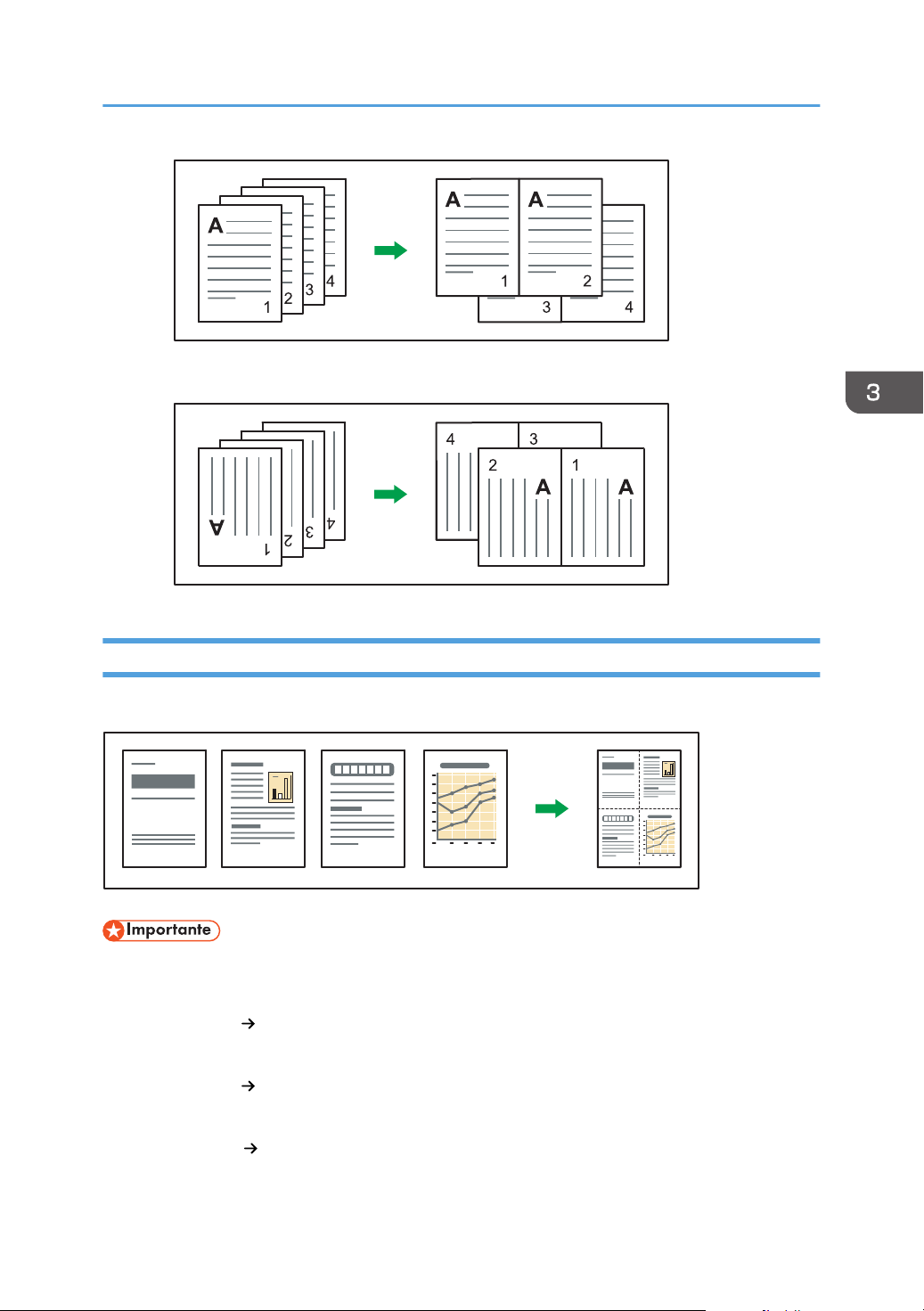
CKN010
• Originais lidos da direita para a esquerda
CKN017
CKN014
Cópia Combinada
Combinar Um Lado
Combine várias páginas num lado de uma folha.
• Não pode utilizar a bandeja de alimentação manual com esta função.
Há quatro tipos de combinações de um lado.
1 lado 2 originais Comb 1 lado
Copia dois originais de 1 lado num lado de uma folha.
1 lado 4 originais Comb 1 lado
Copia quatro originais de 1 lado num lado de uma folha.
2 lados 2 páginas Comb 1 lado
Copia um original de 2 lados num lado de uma folha.
65

3. Cópia
2 lados 4 páginas Comb 1 lado
Copia dois originais de 2 lado num lado de uma folha.
1. Pressione [Orig.].
2. Pressione [Tamanho do original].
3. Especifique o tamanho do original e pressione [OK] duas vezes.
4. Pressione [Outr funções].
5. Prima [Combinar].
6. Selecione [1 lado] ou [2 lados] para [Original].
Se você selecionou [2 lados], será possível mudar a orientação ao pressionar: [Orientação].
Para especificar se a orientação do original pode ser lida ou não, pressione [Orientação orig].
7. Pressione [Comb 1 lado].
8. Seleccione o número de originais a combinar.
9. Pressione [OK] duas vezes.
10. Selecione a bandeja de papel.
11. Coloque os originais e, em seguida, prima a tecla [Iniciar].
Combinar dois lados
Combina várias páginas de originais nos dois lados de uma folha.
66

CKN074
• Não pode utilizar a bandeja de alimentação manual com esta função.
Há quatro tipos de combinações de dois lados.
1 lado 4 originais Comb 2 lados
Copia quatro originais de 1 lado numa folha com duas páginas por lado.
1 lado 8 originais Comb 2 lados
Copia oito originais de 1 lado numa folha com quatro páginas por lado.
Cópia Combinada
2 lados 4 páginas
Comb 2 lados
Copia dois originais de 2 lados numa folha com duas páginas por lado.
2 lados 8 páginas Comb 2 lados
Copia quatro originais de 2 lados numa folha com quatro páginas por lado.
1. Pressione [Orig.].
2. Pressione [Tamanho do original].
3. Especifique o tamanho do original e pressione [OK] duas vezes.
4. Pressione [Outr funções].
5. Prima [Combinar].
6. Selecione [1 lado] ou [2 lados] para [Original].
Para especificar se a orientação do original pode ser lida ou não, pressione [Orientação orig].
67

3. Cópia
7. Pressione [Comb 2 lados].
8. Prima [Orientação].
9. Selecione [De cima p/ cima] ou [De cima p/baixo] para [Original] e/ou [Copiar] e
pressione [OK].
10. Seleccione o número de originais a combinar.
11. Pressione [OK] duas vezes.
12. Selecione a bandeja de papel.
13. Coloque os originais e, em seguida, prima a tecla [Iniciar].
68

Copiar em papel de formato personalizado a partir da bandeja de alimentação manual
Copiar em papel de formato personalizado a
partir da bandeja de alimentação manual
Papel com comprimento horizontal de 139,00 mm a 600,00 mm (5,48 pol a 23,62 pol) e
comprimento vertical de 76,2 mm a 216,00 mm (3,00 pol a 8,50 pol) pode ser alimentado na
bandeja de alimentação manual. Porém, tenha em conta que o limite no intervalo de medidas
horizontal e vertical varia consoante as opções instaladas.
• Quando as impressões saem na bandeja interna 2:
Comprimento horizontal: 210,00 mm a 600,00 mm (8,27 pol a 23,62 pol), comprimento
vertical: 139,7 mm a 216,00 mm (5,50 pol a 8,50 pol)
1. Carregue o papel com a face para baixo na bandeja de alimentação manual.
A bandeja de alimentação manual (
2. Pressione a tecla [ ].
3. Prima [Formato de papel].
4. Prima [Form.personaliz.].
5. Introduza o tamanho horizontal com as teclas numéricas e, em seguida, prima [
6. Introduza o tamanho vertical com as teclas numéricas e, em seguida, prima [ ].
7. Pressione [OK] duas vezes.
8. Coloque os originais e, em seguida, prima a tecla [Iniciar].
) será selecionada automaticamente.
].
69

CNU010
CNU004
3. Cópia
Copiar em envelopes
Esta seção descreve como copiar em envelopes de formato comum e de formato personalizado. Os
envelopes devem ser alimentados a partir da bandeja de alimentação manual.
Especifique a espessura do papel de acordo com o peso dos envelopes em que está imprimindo. Para
obter detalhes sobre o relacionamento entre o peso do papel, a espessura do papel e os tamanhos dos
envelopes que podem ser utilizados, consulte Pág. 135 "Tamanhos e tipos de papel recomendados".
Sobre como tratar envelopes, os tipos de envelopes suportados e sobre como carregar envelopes,
consulte Pág. 140 "Envelopes".
Antes de usar essa função, selecione [Envelope] para [Tipo de papel:Band alim manual] em [Defs band
de papel], em Ferramentas usuár. Para obter detalhes, consulte Connecting the Machine/ System
Settings .
• Não é possível utilizar a função Duplex com envelopes. Se a função Duplex estiver especificada,
pressione [1 lado 2 lados:Cp/C] para cancelar a definição.
Para copiar em envelopes de formato personalizado deve especificar as dimensões do envelope.
Especifique o comprimento horizontal e vertical do envelope.
70
: Horizontal
: Vertical

CMS001
1
1
Copiar em envelopes
1. Coloque o original no vidro de exposição com a face virada para baixo. O original deve
estar alinhado com o canto esquerdo traseiro.
1. Marca de posicionamento
2. Carregue os envelopes com a face para baixo na bandeja de alimentação manual.
A bandeja de alimentação manual (
3. Pressione a tecla [
].
) será selecionada automaticamente.
4. Prima [Tamanho do papel].
5. Especifique o tamanho do envelope e pressione [OK].
6. Pressione [OK].
7. Pressione a tecla [Iniciar].
71

CKN018
3. Cópia
Classificar
O equipamento organiza as cópias em conjuntos, sequencialmente.
Dependendo dos opcionais instalados no equipamento, essa função pode não estar disponível. Para
obter detalhes, consulte Getting Started .
1. Pressione [Outr funções].
2. Pressione [Classificar], em seguida pressione [OK].
3. Insira o número de conjuntos de cópias usando as teclas numéricas.
4. Selecione a bandeja de papel.
5. Coloque os originais e, em seguida, prima a tecla [Iniciar].
Mudar o número de conjuntos
Você pode mudar o número de conjuntos de cópias durante a cópia.
• Essa função só pode ser usada quando a função Classificar estiver selecionada.
1. Enquanto "Copiando..." estiver sendo exibido, pressione a tecla [Parar].
72

2. Introduza o número de conjuntos de cópias com as teclas numéricas.
3. Prima [Continuar].
O processo de cópia iniciará novamente.
Classificar
73

3. Cópia
Armazenar dados no Servidor de documentos
O servidor de documentos permite guardar documentos lidos com a função de cópia no disco rígido
deste equipamento. Desse modo, pode imprimir os documentos posteriormente, aplicando as
condições necessárias.
É possível verificar os documentos armazenados na tela do Servidor de documentos. Para mais
informações sobre o Servidor de documentos, consulte Pág. 117 "Armazenar dados".
Dependendo dos opcionais instalados no equipamento, essa função pode não estar disponível. Para
obter detalhes, consulte Getting Started .
1. Pressione [Outr funções].
2. Pressione [ ].
3. Prima [Guardar fich.].
4. Se for necessário, introduza um nome de ficheiro, um nome de utilizador ou uma
palavra-passe.
5. Pressione [OK] duas vezes.
6. Selecione a bandeja de papel.
7. Coloque os originais.
8. Proceda às definições de leitura para o original.
9. Pressione a tecla [Iniciar].
Os originais lidos são guardados na memória e é criado um conjunto de cópias. Se pretende
guardar outro documento, faça-o após concluir a cópia.
74

4. Fax
CMR612
Este capítulo descreve as funções e operações de fax utilizadas com frequência. Para obter
informações não incluídas neste capítulo, consulte Fax no CD-ROM fornecido.
Procedimento básico para transmissões (Transmissão por memória)
Esta seção descreve o procedimento básico para transmissão de documentos utilizando transmissão de
memória.
É possível especificar o fax, IP-Fax, Fax Internet, e-mail ou os destinos de pastas. Vários tipos de destino
podem ser especificados ao mesmo tempo.
• É aconselhável telefonar aos destinatários para confirmar quando enviar documentos importantes.
• Se houver falha no fornecimento de energia (se o interruptor de alimentação principal for
desligado) ou o equipamento ficar desconectado por cerca de 12 horas, todos os documentos
armazenados na memória serão apagados. Logo que o interruptor principal da alimentação seja
ligado, o Relatório de Falha de Corrente é impresso para o ajudar a verificar a lista de ficheiros
apagados. Consulte Troubleshooting .
1. Pressione a tecla [Tela inicial] no canto superior esquerdo do painel de controle e
pressione o ícone [Fax] na [Tela inicial].
2. Verifique se "Pronto" aparece na tela.
75

4. Fax
3. Certifique-se de que a [TX Imed. ] não está realçada.
4. Coloque o original no ADF.
5. Configure as definições de digitalização e transmissão em "Definições de envio".
6. Especifique um destino.
É possível inserir o número ou o endereço de destino diretamente ou selecionar em um Catálogo
de endereços pressionando a tecla de destino.
Se cometer um erro, pressione a tecla [Limpar] e insira o número novamente.
7. Ao enviar o mesmo original para vários destinos (transmissão), especifique o próximo
destino.
8. Se você enviar documentos para destinos de Fax pela Internet ou e-mail, ou habilitar a
função "Result de TX email", especifique um remetente.
9. Pressione a tecla [Iniciar].
Enviar originais usando o vidro de exposição (Transmissão por memória)
1. Certifique-se de que a [TX Imed. ] não está realçada.
2. Coloque a primeira página do original com a face voltada para o vidro de exposição.
3. Especifique um destino.
4. Faça as definições de digitalização necessárias.
5. Pressione a tecla [Iniciar].
6. Coloque o próximo original sobre o vidro de exposição em até 60 segundos ao enviar
vários originais e, em seguida, repita as etapas 4 e 5.
76
Repita essa etapa para cada página.

Procedimento básico para transmissões (Transmissão por memória)
7. Pressione a tecla [ ].
A máquina disca o número do destino e inicia a transmissão.
Registrar um destino de fax
1. Pressione a tecla [Ferramentas do usuário/Contador].
2. Pressione [Gerenc. Catálogo de end].
3. Pressione [Novo programa].
4. Pressione [Nomes].
5. Pressione [Nome].
Aparece o visor de introdução do nome.
6. Introduza o nome e, em seguida, prima [OK].
7. Pressione [ ] para exibir [Título 1], [Título 2] e [Título 3].
8. Pressione [Título 1], [Título 2] ou [Título 3] para selecionar a tecla para a classificação
que você deseja usar.
As teclas que pode seleccionar são:
• [Freq.]: Adicionado à página apresentada em primeiro lugar.
• [AB], [CD], [EF], [GH], [IJK], [LMN], [OPQ], [RST], [UVW], [XYZ], [1] a [10]: Adicionado à
lista de itens no título seleccionado.
É possível selecionar [Frequente] e mais uma tecla para cada título.
9. Pressione [OK].
10. Pressione [Sair].
77

4. Fax
11. Prima [Destino fax].
12. Pressione [Destino de fax].
13. Introduza o número de fax com as teclas numéricas e, em seguida, prima [OK].
14. Especifique definições opcionais como "Código SUB", "Código SEP" e "Modo de TX
internacional".
Para especificar: [Código SUB], [Código SEP] ou [Subend./UUI], pressione [Recursos Av.].
15. Pressione [OK].
16. Pressione [Sair].
17. Pressione [OK].
18. Pressione a tecla [Ferramentas do usuário/Contador].
Exclusão de um destino de fax
• Se apagar um destino especificado como destino de entrega, as mensagens para a Caixa Pessoal
registada, por exemplo, não podem ser entregues. Certifique-se de que verifica as definições na
função de fax antes de apagar quaisquer destinos.
1. Pressione a tecla [Ferramentas do usuário/Contador].
2. Pressione [Gerenc. Catálogo de end].
3. Pressione [Alterar].
4. Prima [Destino fax].
5. Seleccione o nome cujo destino de fax pretende apagar.
Prima a tecla de nome ou introduza o número registado utilizando as teclas numéricas.
Pode procurar pelo nome registado, código de utilizador, número de fax, nome da pasta,
endereço de e-mail ou destino de IP-Fax.
6. Prima [Destino fax].
7. Pressione [Destino de fax].
78

Procedimento básico para transmissões (Transmissão por memória)
8. Pressione [Limpar], em seguida pressione [OK].
9. Pressione [OK].
10. Pressione [Sair].
11. Pressione [OK].
12. Pressione a tecla [Ferramentas do usuário/Contador].
79

CMR612
4. Fax
Transmitir ao verificar a conexão com o destino (Transmissão imediata)
Utilizando a transmissão imediata, é possível enviar documentos durante a verificação da conexão
com o destino.
É possível especificar destinos de fax ou de IP-Fax.
Se os destinos de Fax Internet, de e-mail e de pasta forem especificados e vários destinos agrupados, o
modo de transmissão será automaticamente alterado para Transmissão de memória.
• É aconselhável telefonar aos destinatários para confirmar quando enviar documentos importantes.
1. Pressione a tecla [Tela inicial] no canto superior esquerdo do painel de controle e
pressione o ícone [Fax] na [Tela inicial].
80
2. Verifique se "Pronto" aparece na tela.
3. Prima [TX Imed. ].
4. Coloque o original no ADF.
5. Seleccione as definições de digitalização pretendidas.
6. Especifique um destino.
Se cometer um erro, pressione a tecla [Limpar] e insira o número novamente.
7. Pressione a tecla [Iniciar].

Transmitir ao verificar a conexão com o destino (Transmissão imediata)
Enviar originais usando o vidro de exposição (Transmissão imediata)
1. Prima [TX Imed. ].
2. Coloque a primeira página com a face virada para o vidro de exposição.
3. Especifique um destino.
4. Faça as definições de digitalização necessárias.
5. Pressione a tecla [Iniciar].
6. Coloque o próximo original sobre o vidro de exposição em até 10 segundos ao enviar
vários originais e, em seguida, repita as etapas 4 e 5.
Repita essa etapa para cada página.
7. Pressione a tecla [ ].
81

CMK001
CMK002
4. Fax
Cancelar uma transmissão
Esta seção explica como cancelar uma transmissão de fax.
Cancelar uma transmissão antes da leitura do original
Utilize este procedimento para cancelar uma transmissão antes de premir a tecla [Iniciar].
1. Pressione a tecla [Apagar].
Cancelamento de uma transmissão enquanto o original está sendo lido
Utilize esse procedimento para cancelar a leitura ou a transmissão do original enquanto ele está sendo
lido.
1. Prima a tecla [Parar].
2. Pressione [Canc digitaliz] ou [Cancelar TX].
Dependendo do modo e da função de transmissão que você estiver usando, [Canc digitaliz] ou
[Cancelar TX] será exibido.
82

CMK002
Cancelar uma transmissão
Cancelar uma transmissão depois da digitalização do original (durante uma transmissão)
Use esse procedimento para excluir um arquivo que esteja sendo enviado após a digitalização do
original.
Todos os dados lidos são apagados da memória.
1. Prima a tecla [Parar].
Você também pode pressionar [Status comun/Impr] e [Verificar/Parar arq transm].
2. Pressione [Lista arqs em esp].
3. Seleccione o ficheiro que pretende cancelar.
Se o ficheiro pretendido não for apresentado, prima [ ] ou [ ] para o localizar.
4. Pressione [Cancelar TX].
Para cancelar outro ficheiro, repita os passos 3 a 4.
5. Pressione [OK].
6. Pressione [Sair].
Após pressionar [Verificar/Parar arq transm] em [Status comun/Impr] na etapa 1, pressione [Sair]
duas vezes.
Cancelar uma transmissão após a digitalização do original (antes que a transmissão seja iniciada)
Use esse procedimento para excluir um arquivo armazenado na memória antes que sua transmissão
tenha início.
83

4. Fax
1. Pressione [Status comun/Impr].
2. Pressione [Verificar/Parar arq transm].
3. Pressione [Exibir lista de arquivos].
4. Seleccione o ficheiro que pretende cancelar.
Se o ficheiro pretendido não for apresentado, prima [ ] ou [ ] para o localizar.
5. Pressione [Cancelar TX].
Para cancelar outro ficheiro, repita os passos 4 a 4.
6. Pressione [OK].
7. Pressione [Sair] por três vezes.
84

Envio em um horário específico (Enviar mais tarde)
Envio em um horário específico (Enviar mais
tarde)
Ao utilizar esta função, pode regular o equipamento para retardar a transmissão do documento de fax
para uma hora posterior específica.
Isto permite-lhe tirar proveito das tarifas telefónicas do horário económico sem ter que estar junto do
equipamento.
Utilize a transmissão de memória para essa função. Não é possível fazê-lo através da Transmissão
Imediata.
• Se o equipamento permanecer desligado por cerca de 12 horas, todos os documentos de fax
armazenados na memória serão perdidos. Se os documentos forem perdidos por esse motivo, um
relatório de falta de energia é automaticamente impresso quando o interruptor de energia
principal ligar. Utilize este relatório para verificar a lista de documentos perdidos. Consulte
Troubleshooting .
1. Pressione [Defs de envio].
2. Pressione [ ], em seguida pressione [Enviar mais tarde].
3. Insira a hora e pressione [ ].
(essencialmente Europa e Ásia)
Insira a hora (formato de 24 horas) utilizando as teclas numéricas.
(essencialmente América do Norte)
Insira a hora utilizando as teclas numéricas e selecione [AM] ou [PM].
Quando introduzir números inferiores a 10, adicione um zero no início.
4. Pressione [OK] duas vezes.
85

4. Fax
Armazenar um documento
Pode guardar e enviar um documento simultaneamente. Pode também só guardar um documento.
As informações a seguir podem ser definidas para os documentos armazenados conforme necessário:
Nome de utilizador
Se for necessário, pode definir esta função para saber quem e que departamentos guardaram
documentos no equipamento. Um nome de usuário pode ser selecionado no Catálogo de
endereços ou inserido manualmente.
Nome do ficheiro
É possível especificar um nome para um documento armazenado. Se o nome não for
especificado, os documentos lidos terão, automaticamente, nomes atribuídos como "FAX0001" ou
"FAX0002".
Palavra-passe
Pode definir esta função para não enviar para pessoas não especificadas. Um número de quatro
a oito dígitos pode ser especificado como senha.
Também é possível alterar as informações de um arquivo depois de tê-lo armazenado.
1. Coloque o original e, em seguida, especifique as definições de leitura necessárias.
Especifique a definição de "Orientação do original" corretamente. Se não o fizer, a orientação
topo/fundo do original não será apresentada correctamente na pré-visualização.
2. Pressione [Defs de envio].
3. Pressione [ ] por três vezes e, em seguida, pressione [Armazen arq].
4. Selecione [Armazenar no HD] ou [Armaz no HD enviar].
Selecione [Armaz no HD
Selecione [Armazenar no HD] para armazenar documentos.
enviar] para enviar documentos após terem sido armazenados.
86

Armazenar um documento
5. Defina o nome do utilizador, nome do ficheiro e palavra-passe, consoante seja
necessário.
• Nome de utilizador
Pressione [Nome de usuário] e selecione um nome de usuário. Para especificar um nome de
usuário não registrado, pressione [Entrada manual] e insira o nome. Depois de ter
especificado um nome de usuário, pressione [OK].
• Nome do ficheiro
Pressione [Nome do arquivo], entre um nome de arquivo e pressione [OK].
• Palavra-passe
Pressione [Senha], insira uma senha utilizando as teclas numéricas e pressione [OK]. Reinsira
a senha para confirmação e pressione [OK].
6. Pressione [OK] duas vezes.
7. Se você selecionou [Armaz no HD
8. Pressione a tecla [Iniciar].
enviar], especifique o destinatário.
Enviar documentos armazenados
O equipamento envia documentos guardados com a função de fax no Servidor de Documentos.
Os documentos guardados no Servidor de Documentos podem ser enviados várias vezes até serem
apagados.
Os documentos armazenados são enviados com as definições de leitura feitas quando são
armazenados.
Você pode selecionar os seguintes métodos de transmissão:
Original Arq armaz
O equipamento enviará os originais e, em seguida, os arquivos armazenados.
Arq armaz Original
O equipamento enviará os arquivos armazenados e, em seguida, os originais.
Essa função não pode ser usada com as seguintes funções:
• Transmissão imediata
87

4. Fax
• Transmissão por Memória Paralela
• Mãos Livres
• Marcação Manual
1. Pressione [Defs de envio].
2. Pressione [ ] quatro vezes e, em seguida, pressione [Selecionar arq armaz.].
3. Seleccione os documentos a serem enviados.
Quando são seleccionados vários documentos, são enviados pela ordem de selecção.
• Prima [Nome do ficheiro] para organizar os documentos por ordem alfabética.
• Prima [Data] para organizar os documentos por data programada.
• Prima [Fila] para definir a ordem pela qual os documentos são enviados.
Para visualizar mais informações sobre os documentos guardados, prima [Detalhes].
Prima na tecla Miniaturas para mudar o visor para a visualização de miniaturas.
4. Se você selecionar um documento com senha, insira a senha utilizando as teclas
numéricas e pressione [OK].
5. Especifique "Método TX" se necessário.
Pressione [Método TX], selecione [Original Arq armaz] ou [Arq armaz Original] e, em
seguida, pressione [OK].
6. Pressione [OK] duas vezes.
7. Para adicionar um original aos documentos guardados, coloque o original e, em
seguida, seleccione quaisquer definições de leitura pretendidas.
8. Especifique o destinatário e prima a tecla [Iniciar].
88

Imprimir diário manualmente
Imprimir diário manualmente
Para imprimir o diário manualmente, selecione o método de impressão: "Tudo", "Imprimir por nº
arquivo " ou "Imprimir por usuário".
All (Tudo)
Imprime os resultados de comunicações pela ordem em que são feitas.
Imprimir por nº arquivo
Apenas imprime os resultados de comunicações especificadas por número de ficheiro.
Imprimir por usuário
Imprime os resultados das comunicações por remetentes individuais.
1. Pressione [Status comun/Impr].
2. Prima [Imprimir jornal].
3. Selecione o método de impressão.
4. Se tiver selecionado "Imprimir por nº arquivo " na etapa 3, insira um número de arquivo
de quatro dígitos utilizando as teclas numéricas.
5. Se tiver selecionado "Imprimir por usuário" na etapa 3, selecione um usuário na lista e
pressione [OK].
6. Pressione a tecla [Iniciar].
7. Pressione [Sair] duas vezes.
89

4. Fax
90

5. Imprimir
Este capítulo descreve as funções e operações da impressora utilizadas com frequência. Para obter
informações não incluídas neste capítulo, consulte Print no CD-ROM fornecido.
Instalação rápida
É possível instalar os drivers de impressão a partir do CD-ROM fornecido com este equipamento.
Utilizando a Instalação rápida, o driver de impressora PCL 6 é instalado no ambiente de rede e a porta
TCP/IP padrão será definida.
Quando o equipamento está conectado a um computador cliente por conexão paralela, a porta da
impressora é definida como [LPT1].
• É necessária permissão para gerir impressoras para poder instalar os drivers. Inicie a sessão como
administrador ou utilizador avançado.
1. Feche todos os aplicativos. (Não feche este manual.)
2. Introduza o CD-ROM fornecido na unidade de CD-ROM do computador.
Se a caixa de diálogo [Reprodução Automática] aparecer, clique em [Executar AUTORUN.EXE].
3. Seleccione um idioma para o interface e, em seguida, clique em [OK].
4. Clique em [Instalação Rápida].
5. O contrato de licença do software aparece na caixa de diálogo [Contrato de licença].
Depois de ler o acordo, clique em [Aceito o contrato.] e, em seguida, clique em
[Seguinte].
6. Seleccione o modelo do equipamento que pretende utilizar na caixa de diálogo
[Seleccionar Impressora].
Para ligação de rede TCP/IP, seleccione o equipamento cujo endereço IP é apresentado em
[Ligar Para].
Para ligação paralela, seleccione o equipamento cuja porta de impressora é apresentada em
[Ligar Para].
7. Clique em [Instalar].
8. Configure o código do usuário, a impressora padrão e a impressora compartilhada, se
necessário.
9. Clique em [Continuar].
A instalação é iniciada.
Se a janela [Controle de conta do usuário] aparecer, clique em [Sim] ou em [Continuar].
91

5. Imprimir
10. Clique em [Concluir].
Quando lhe for pedido que reinicie o computador, faça-o seguindo as instruções que aparecem.
11. Clique em [Sair] na primeira janela do programa de instalação e, em seguida, retire o
CD-ROM.
92

Exibir as propriedades do driver de impressão
Exibir as propriedades do driver de impressão
Esta seção explica como abrir as propriedades do driver da impressora em [Dispositivos e
impressoras].
• É necessária permissão para gerir impressoras para poder alterar as definições da impressora.
Inicie a sessão como administrador ou utilizador avançado.
• Não pode alterar as predefinições do equipamento para utilizadores individuais. As definições
efetuadas na caixa de diálogo de propriedades da impressora aplicam-se a todos os usuários.
1. No menu [Iniciar], clique em [Dispositivos e Impressoras].
2. Clique com o botão direito do mouse no ícone da impressora que deseja utilizar.
3. Clique em [Propriedades da impressora].
93

5. Imprimir
Impressão padrão
• A definição padrão é a impressão duplex. Se você deseja imprimir apenas em um lado, selecione
[Desligado] para a definição de duplex.
• Se enviar um trabalho de impressão via USB 2.0 enquanto o equipamento está no modo de
economia de energia ou no modo de suspensão, poderá receber uma mensagem de erro quando
o trabalho de impressão tiver sido concluído. Nesta situação, verifique se o documento foi
efectivamente impresso.
Ao utilizar o driver de impressora PCL 6
1. Clique no botão de menu no canto esquerdo superior da janela do WordPad e clique em
[Imprimir].
2. Na lista [Seleccionar Impressora], seleccione a impressora que pretende utilizar.
3. Clique em [Preferências].
4. Na lista "Tipo de trabalho:", selecione [Impressão normal].
5. Na lista "Tamanho do documento:", selecione o tamanho do original a ser impresso.
6. Na lista "Orientação:", selecione [Retrato] ou [Paisagem] como a orientação do original.
7. Na lista "Bandeja de entrada:", selecione a bandeja de papel que contém o papel no
qual deseja imprimir.
Se selecionar [Seleção autom de bandeja] na lista "Bandeja de entrada:", a bandeja de origem
será selecionada automaticamente, de acordo com o tamanho e o tipo de papel especificado.
8. Na lista "Tipo de papel:", selecione o tipo de papel que está carregado na bandeja de
papel.
9. Selecione [Colorido] ou [Preto e branco] na lista "Colorido/ Preto e branco:".
10. Se desejar imprimir várias cópias, especifique um número de conjuntos na caixa
"Cópias:".
11. Clique em [OK].
12. Inicie a impressão a partir da caixa de diálogo [Imprimir] da aplicação.
94

CMR612
Impressão Bloqueada
Impressão Bloqueada
Enviar um arquivo de impressão bloqueada
1. Clique no botão de menu no canto esquerdo superior da janela do WordPad e clique em
[Imprimir].
2. Na lista "Selecionar impressora", selecione a impressora que deseja utilizar.
3. Clique em [Preferências].
4. Na lista "Tipo de trabalho:", clique em [Impressão bloqueada].
5. Clique em [Detalhes...].
6. Insira uma ID de usuário na caixa "ID de usuário:" e, em seguida, insira uma senha na
caixa "Senha:".
7. Clique em [OK].
8. Altere qualquer outra definição de impressão, se necessário.
9. Clique em [OK].
10. Inicie a impressão a partir da caixa de diálogo [Imprimir] da aplicação.
Imprimir um arquivo de impressão bloqueada usando o painel de controle
• Quando a impressão for concluída, o ficheiro guardado será apagado.
1. Pressione a tecla [Tela inicial] no canto superior esquerdo do painel de controle e clique
no ícone [Impressora] na [Tela inicial].
95

5. Imprimir
2. Selecione a guia [Trabs impr].
3. Pressione [Trabs bloqs].
4. Selecione os arquivos que deseja imprimir.
Você pode selecionar todos os arquivos de impressão bloqueada de uma vez pressionando
[Todos trabs] após selecionar um arquivo.
5. Prima [Imprimir].
6. Introduza a palavra-passe com as teclas numéricas e, em seguida, prima [OK].
7. Para alterar as definições de impressão do documento, pressione [Defs detalh].
8. Se necessário, insira o número de cópias usando as teclas numéricas e pressione [Reinic
imp].
96

CMR612
Reter impressão
Reter impressão
Enviar um arquivo de impressão retida
1. Clique no botão de menu no canto esquerdo superior da janela do WordPad e clique em
[Imprimir].
2. Na lista "Selecionar impressora", selecione a impressora que deseja utilizar.
3. Clique em [Preferências].
4. Na lista "Job Type:", clique em [Reter impressão].
5. Clique em [Detalhes...].
6. Insira uma ID de usuário na caixa "ID de usuário:".
É possível, como opção, definir um nome de arquivo para um arquivo Reter impressão.
7. Para especificar a hora da impressão do documento, marque a caixa de seleção [Definir
hora da impressão] e especifique a hora.
É possível especificar a hora no formato de 24 horas.
8. Clique em [OK].
9. Altere qualquer outra definição de impressão, se necessário.
10. Clique em [OK].
11. Inicie a impressão a partir da caixa de diálogo [Imprimir] da aplicação.
Imprimir um arquivo de impressão retida usando o painel de controle
• Quando a impressão for concluída, o ficheiro guardado será apagado.
1. Pressione a tecla [Tela inicial] no canto superior esquerdo do painel de controle e clique
no ícone [Impressora] na [Tela inicial].
97

5. Imprimir
2. Selecione a guia [Trabs impr].
3. Pressione [ReterTrabs].
4. Selecione os arquivos que deseja imprimir.
Você pode selecionar todos os arquivos de impressão retida de uma vez pressionando [Todos
trabs] após selecionar um arquivo.
5. Prima [Imprimir].
6. Para alterar as definições de impressão do documento, pressione [Defs detalh].
7. Se necessário, insira o número de cópias usando as teclas numéricas e pressione [Reinic
imp].
98
